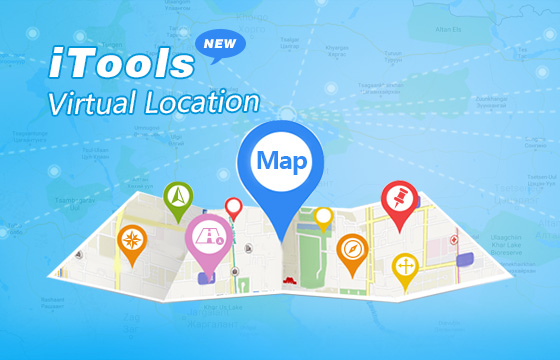ThinkSkysoft est une société de développement de logiciels professionnels axée sur iOS. Il annonce que son produit phare, iTools, a amélioré sa fonctionnalité «Virtual Location» de plusieurs manières. Les utilisateurs d'Ios auront une meilleure expérience en utilisant la fonction «Emplacement virtuel» pour simuler la localisation GPS sur iPhone. En tant qu'outil de gestion de contenu complet pour les appareils iOS, iTools est conçu pour aider les utilisateurs iOS à gérer leurs appareils iOS de manière plus simple et plus intelligente. Télécharger iTools (iTools pour windows, iTools pour Mac) pour essayer. En savoir plus sur ThinkSkysoft, s'il vous plaît aller à notre site web officiel.
Faits saillants des iTools:
Transférer presque n'importe quoi, y compris de la musique, des mémos vocaux, des vidéos, des photos, des documents, des ebooks, des fichiers, des applications, des contacts de votre iPhone / iPad / iPod vers votre ordinateur en quelques clics. Importez de la musique, des vidéos, des photos, des livres, des contacts et des fichiers de l'ordinateur vers votre iPhone / iPad / iPod sans perte de données. Gérez tout le contenu de votre iDevice en toute simplicité. Sauvegardez presque tout sur votre iDevice sur PC, que ce soit sélectivement ou tout simplement en quelques clics. Personnalisez vos sonneries sur iPhone facilement et rapidement. Soutenez l'emplacement virtuel, vous pouvez localiser votre iPhone où vous voulez juste avec quelques clics. Compatible avec tous les iDevices, inclut tous les modèles d'iPhone / iPad / iPod, jailbreakés ou non jailbreakés. Interface conviviale, les tâches 90% n'ont besoin que d'un clic pour terminer le processus. iTools simule uniquement l'emplacement GPS de votre appareil directement. N'importez ou ne modifiez jamais les données des applications / jeux, ce qui signifie que 100% est sûr pour tous les produits basés sur LBS. et une fois que vous achetez une licence sur notre site officiel, vous aurez la garantie à vie. Ce serait vraiment génial d'avoir ce logiciel et de l'utiliser pour gérer vos données sur votre iDevice, n'est-ce pas?
Vue d'ensemble des améliorations sur la façon de simuler l'emplacement des GPS avec une meilleure expérience utilisateur
- Ajouter un mode épingle pour définir votre itinéraire
- Support du mode AutoLoop (cycle)
- Personnalisez et affichez la vitesse de marche si vous utilisez le mode marche ou broche.
- Soutenez le joystick virtuel pour contrôler votre direction
- Améliorer l'expérience utilisateur de la connexion et quitter
- Personnalisez les temps de cycle
- Liste des favoris: enregistrez votre lieu favori sur cette liste pour une utilisation ultérieure
- Retour: retournez rapidement à votre emplacement précédent
- Personnaliser la taille de Windows
- Importer / exporter un fichier GPX (faites-le glisser dans la fenêtre)
- Enregistrer le réglage de la vitesse sur différents modes
- Augmenter l'autorisation de stockage de données
- Ajouter un tutoriel en ligne et une notification de nouvelles fonctionnalités
- Définir des broches illimités en mode Pin
- Fournir le mode de répétition et le mode de cycle à choisir
- Continuer route GPX à partir du point d'arrêt / Nouvelle façon d'importer le fichier GPX via le bouton GPX
- Organiser la liste des emplacements par ordre chronologique / ordre alphabétique; Trier la liste de lieux avec le dossier; Exporter / importer la liste de lieux
- Ajouter une fonction de retour de route en mode pin
- Ajouter une fenêtre simplifiée pour le mode pin
- Ajouter les filtres de pokestops et de gymnases pour la génération à proximité GPX (GPX avancé)
- Teloport à la fois lorsque vous lancez des routes GPX ou PIn
- Plusieurs instances (utilisation de plusieurs idevices en même temps)
- Connexion WiFi entre iTools et les appareils iOS
- Ajouter le mode de saut pour se téléporter sur la routine GPX (v1.6.4.6)
- Ajouter un mode de minuterie pour cycler l'itinéraire
- gpx enlevé à la dérive
- Fils de publications
L'examen principal de la fonctionnalité "Emplacement virtuel":
Step1: Ouvrez iTools et connectez votre iPhone à iTools sur votre ordinateur. Cliquez sur "Boîte à outils" puis cliquez sur l'icône "Emplacement virtuel" pour lancer l'emplacement de faux GPS.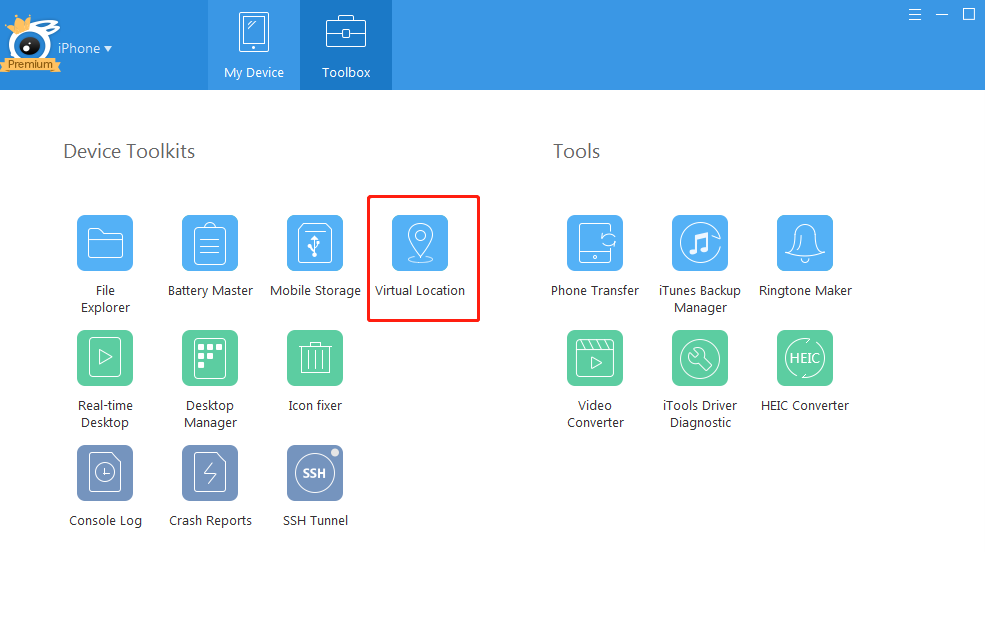 Step2: Entrez une adresse ou les coordonnées GPS que vous voulez aller dans le cadre vide et cliquez sur "Go". Ensuite, vous pouvez commencer à fausser l'emplacement des GPS.
Step2: Entrez une adresse ou les coordonnées GPS que vous voulez aller dans le cadre vide et cliquez sur "Go". Ensuite, vous pouvez commencer à fausser l'emplacement des GPS. 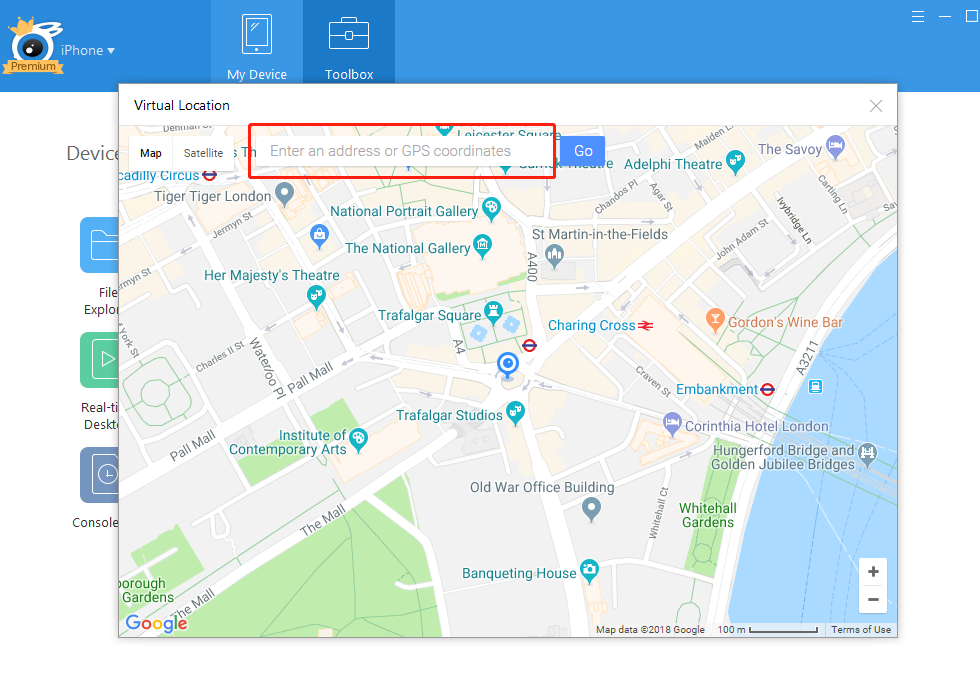
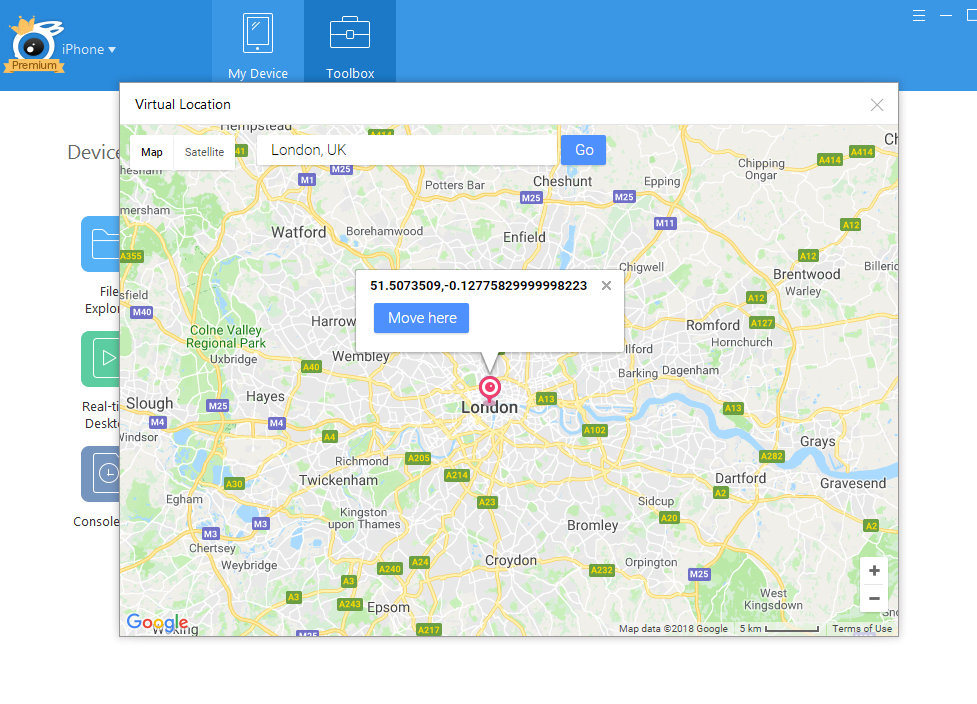 Step3: Cliquez sur “Move here” Ici, vous venez à Londres. Effectuez un zoom avant pour voir le Londres de plus près. Et puis cliquez sur l'icône en forme humaine dans le coin supérieur droit.
Step3: Cliquez sur “Move here” Ici, vous venez à Londres. Effectuez un zoom avant pour voir le Londres de plus près. Et puis cliquez sur l'icône en forme humaine dans le coin supérieur droit. 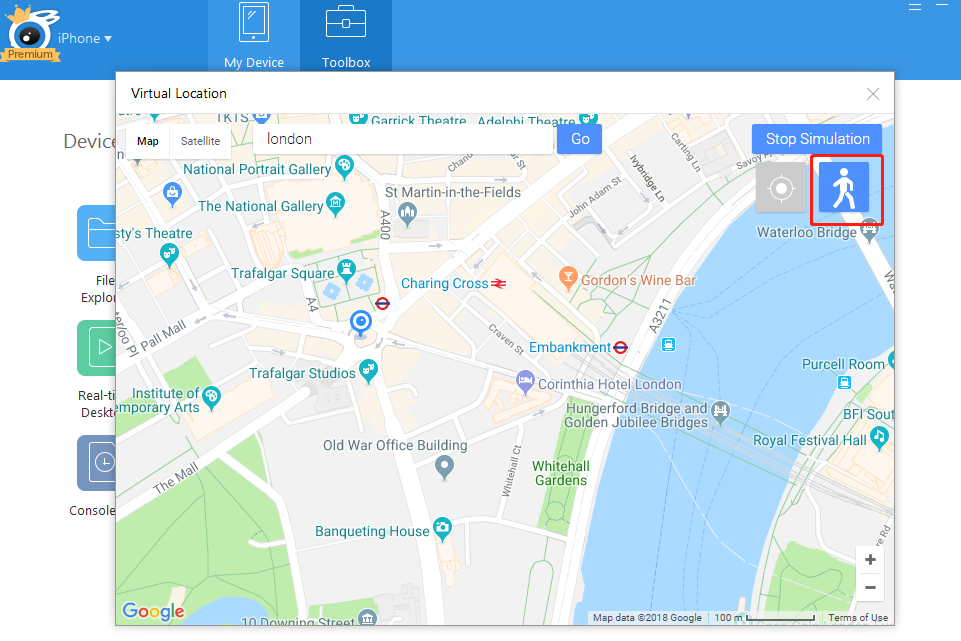 Step4: Cliquez sur une destination que vous voulez aller, et cliquez sur "Move here", vous démarrez le mode de marche. Et puis vous verrez clairement la distance et le temps restant.
Step4: Cliquez sur une destination que vous voulez aller, et cliquez sur "Move here", vous démarrez le mode de marche. Et puis vous verrez clairement la distance et le temps restant. 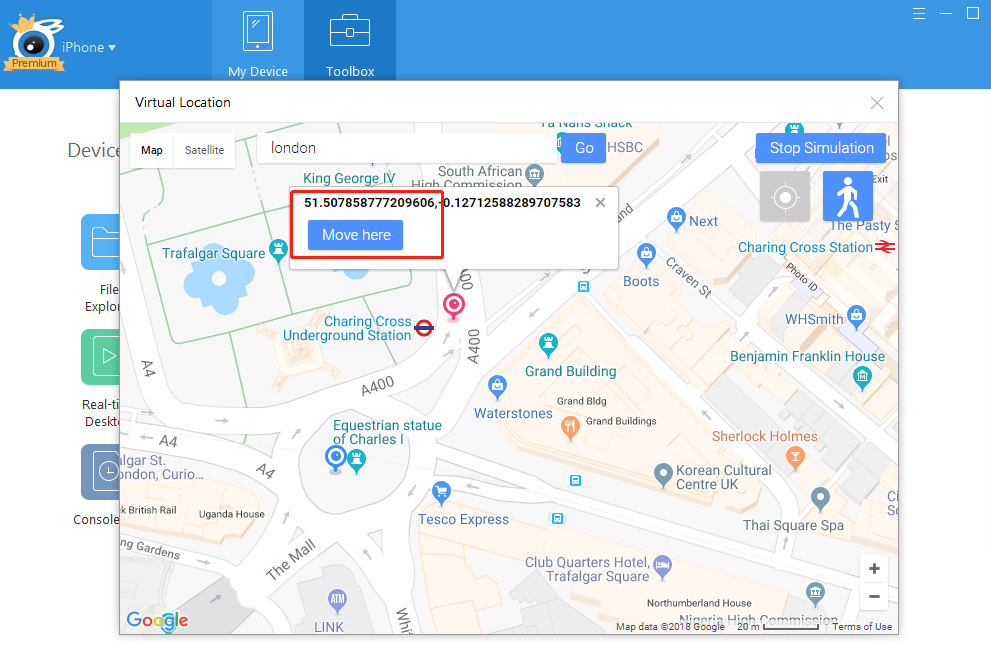
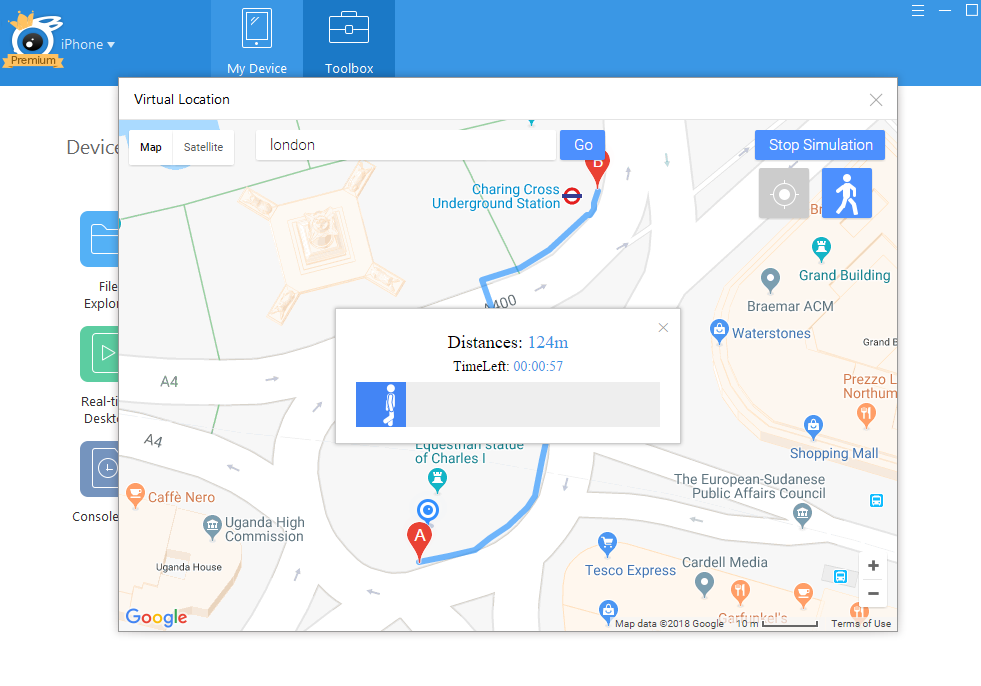
Spécifiez les améliorations à l'emplacement du faux GPS:
1. Ajouter un mode épingle pour définir votre itinéraire
Dans la version principale, vous ne pouvez parcourir que l'itinéraire que Google fournit. Maintenant, vous pouvez choisir le mode épingle dans le coin supérieur droit, puis vous pouvez définir l'itinéraire que vous préférez vers votre destination en cliquant sur l'itinéraire que vous voulez suivre. 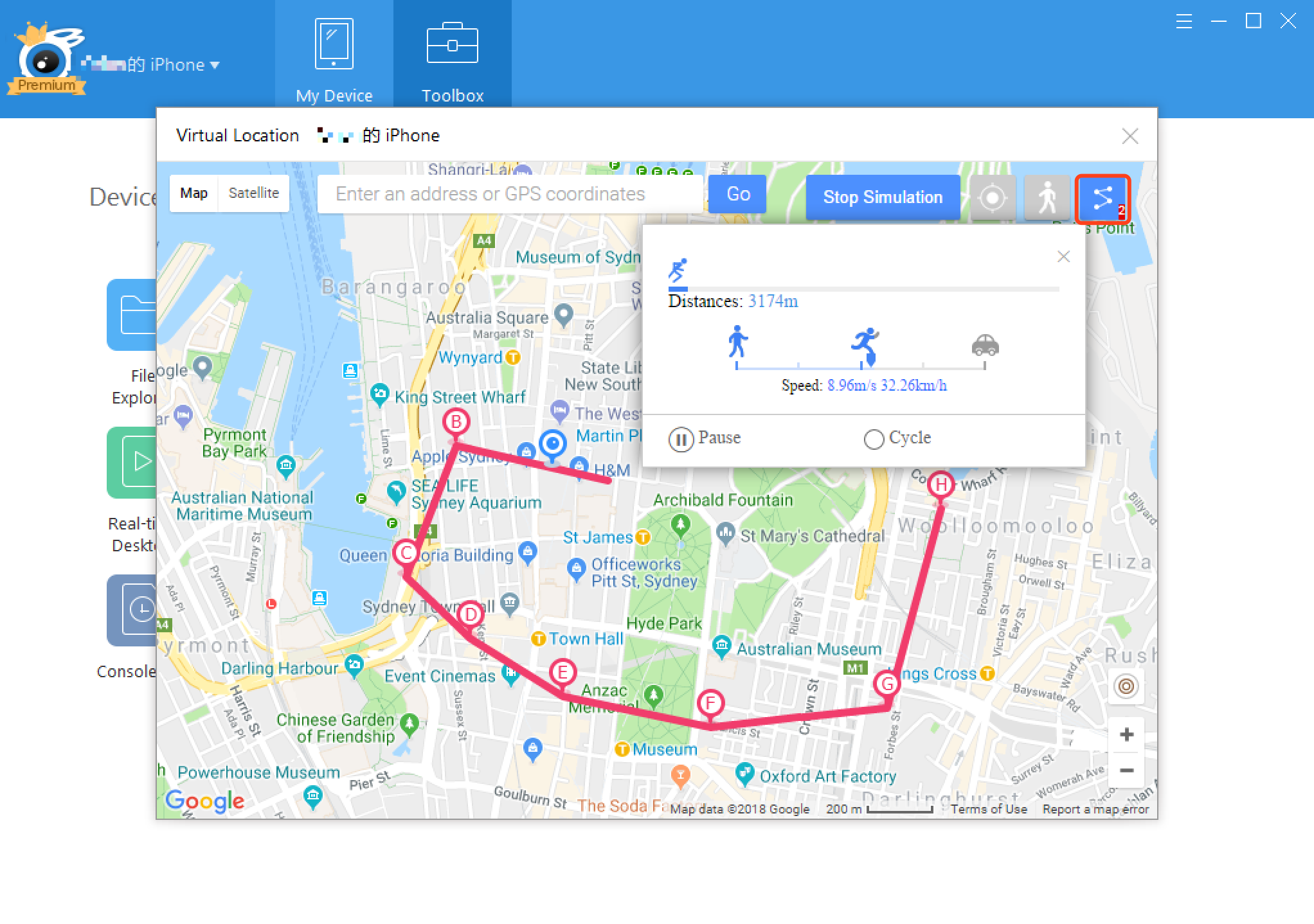 2. Support du mode AutoLoop Lorsque vous utilisez le mode marche ou le mode broche, vous pouvez voir un bouton bleu, cliquez dessus, puis vous pouvez passer en mode autoloop. Ce qui signifie que vous pouvez aller et venir entre deux points.
2. Support du mode AutoLoop Lorsque vous utilisez le mode marche ou le mode broche, vous pouvez voir un bouton bleu, cliquez dessus, puis vous pouvez passer en mode autoloop. Ce qui signifie que vous pouvez aller et venir entre deux points. 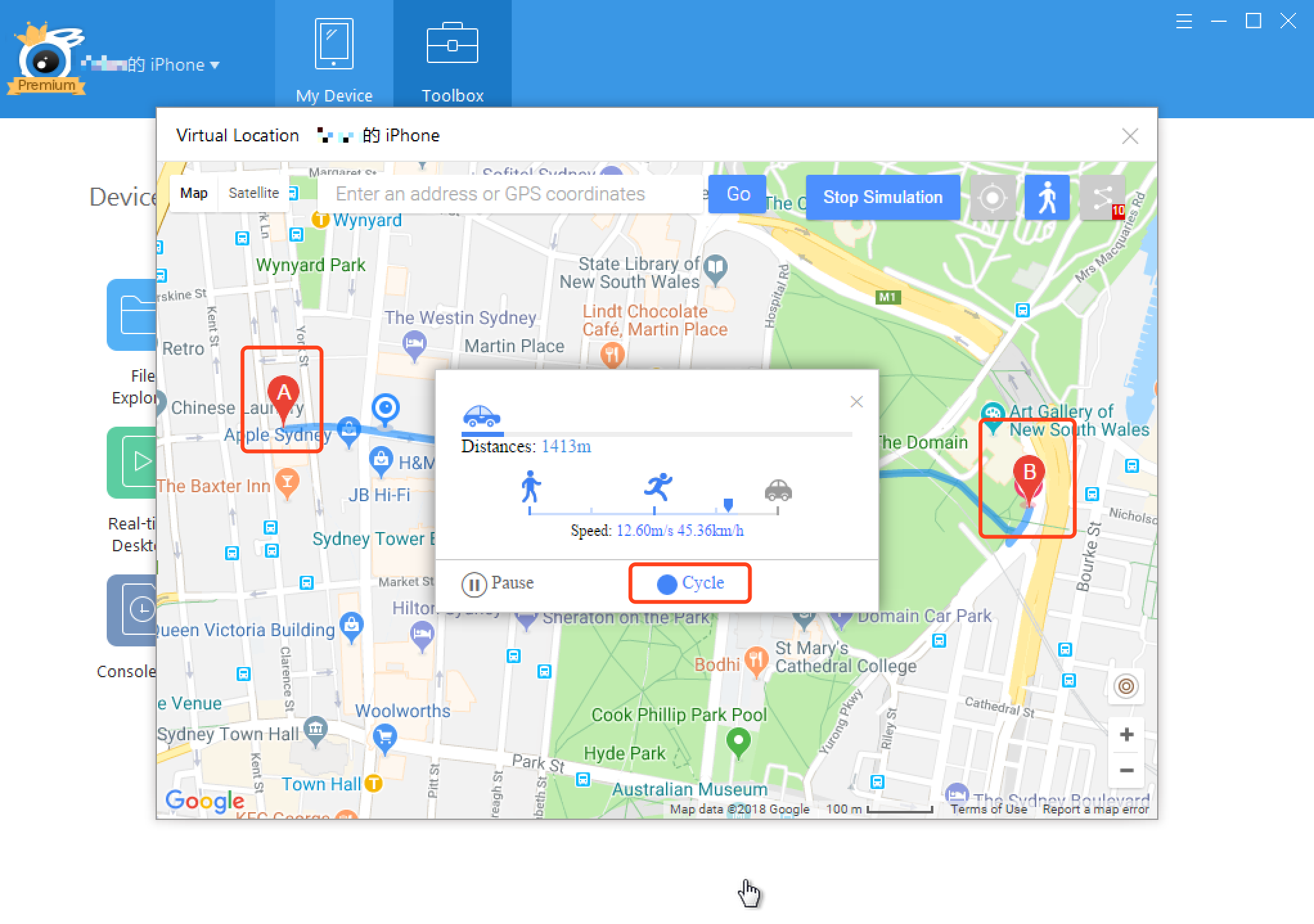 3. Personnalisez et affichez la vitesse de marche si vous utilisez le mode marche ou broche. Vous pouvez voir la vitesse affichée pendant que vous utilisez le mode marche ou le mode pin. Et vous pouvez même personnaliser la vitesse de marche dans chaque mode.
3. Personnalisez et affichez la vitesse de marche si vous utilisez le mode marche ou broche. Vous pouvez voir la vitesse affichée pendant que vous utilisez le mode marche ou le mode pin. Et vous pouvez même personnaliser la vitesse de marche dans chaque mode. 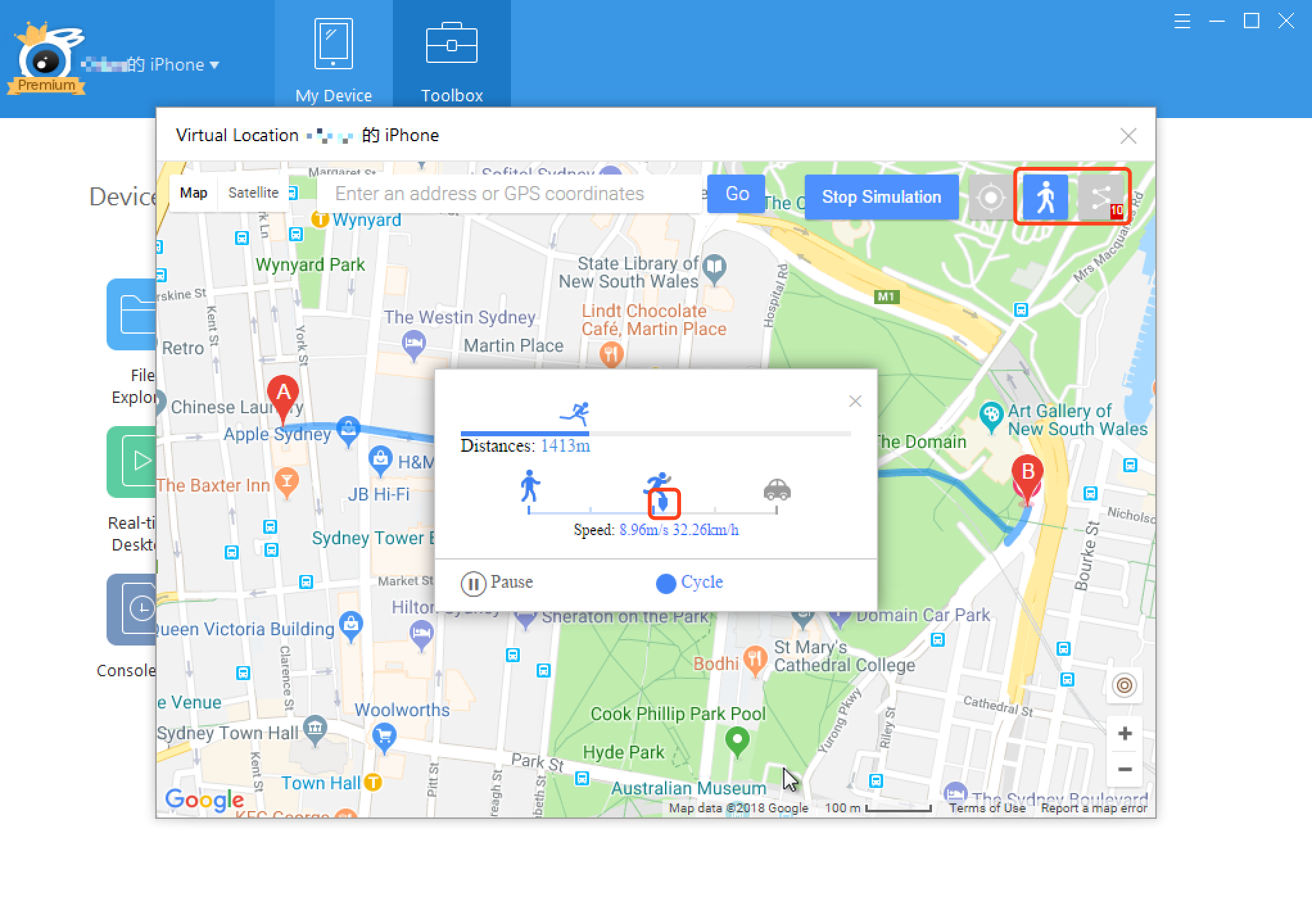 4. Soutenez le joystick virtuel pour contrôler votre direction. Faites attention au coin inférieur gauche, vous trouverez un joystick. Ensuite, vous pouvez utiliser le joystick pour changer de direction et vous amener au point précis que vous voulez aller.
4. Soutenez le joystick virtuel pour contrôler votre direction. Faites attention au coin inférieur gauche, vous trouverez un joystick. Ensuite, vous pouvez utiliser le joystick pour changer de direction et vous amener au point précis que vous voulez aller. 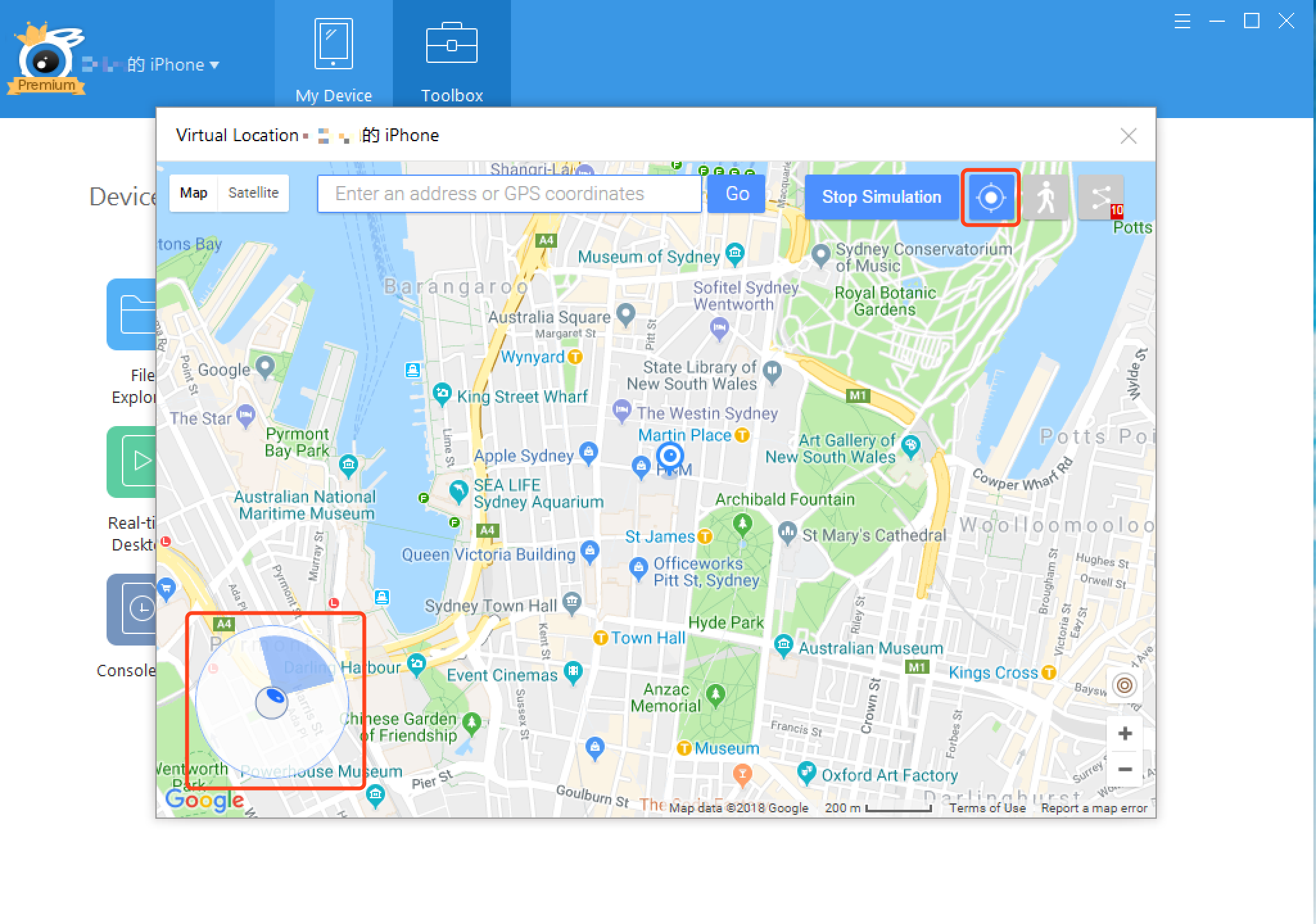 5. Améliorer l'expérience utilisateur de la connexion et quitter Dans la version principale, la page de l'emplacement virtuel sera désactivée une fois que vous débranchez le câble USB qui connecte votre ordinateur avec votre iPhone. Maintenant, la page de localisation virtuelle restera même si vous avez débranché le câble USB de manière imprudente. La page précédente récupérera après avoir connecté à nouveau votre iPhone au PC. Dans la version principale, une fois que vous avez désactivé la page d’emplacement virtuel, l’emplacement de votre iPhone sera toujours sur le faux emplacement. Vous devez redémarrer votre iPhone pour revenir à ce que vous êtes réellement. Maintenant, l'emplacement de votre iPhone revient à la normale dans les minutes qui suivent la fermeture de la page de l'emplacement virtuel.
5. Améliorer l'expérience utilisateur de la connexion et quitter Dans la version principale, la page de l'emplacement virtuel sera désactivée une fois que vous débranchez le câble USB qui connecte votre ordinateur avec votre iPhone. Maintenant, la page de localisation virtuelle restera même si vous avez débranché le câble USB de manière imprudente. La page précédente récupérera après avoir connecté à nouveau votre iPhone au PC. Dans la version principale, une fois que vous avez désactivé la page d’emplacement virtuel, l’emplacement de votre iPhone sera toujours sur le faux emplacement. Vous devez redémarrer votre iPhone pour revenir à ce que vous êtes réellement. Maintenant, l'emplacement de votre iPhone revient à la normale dans les minutes qui suivent la fermeture de la page de l'emplacement virtuel.
6. Personnalisez les temps de cycle
Vous pouvez définir les heures de cycle de 1 à des heures illimitées. Et vous pouvez ajuster les temps avec la molette de la souris facilement. Faites glisser la barre de cycle pour personnaliser les temps de cycle ou déplacez la molette de votre souris pour ajuster les temps de cycle. 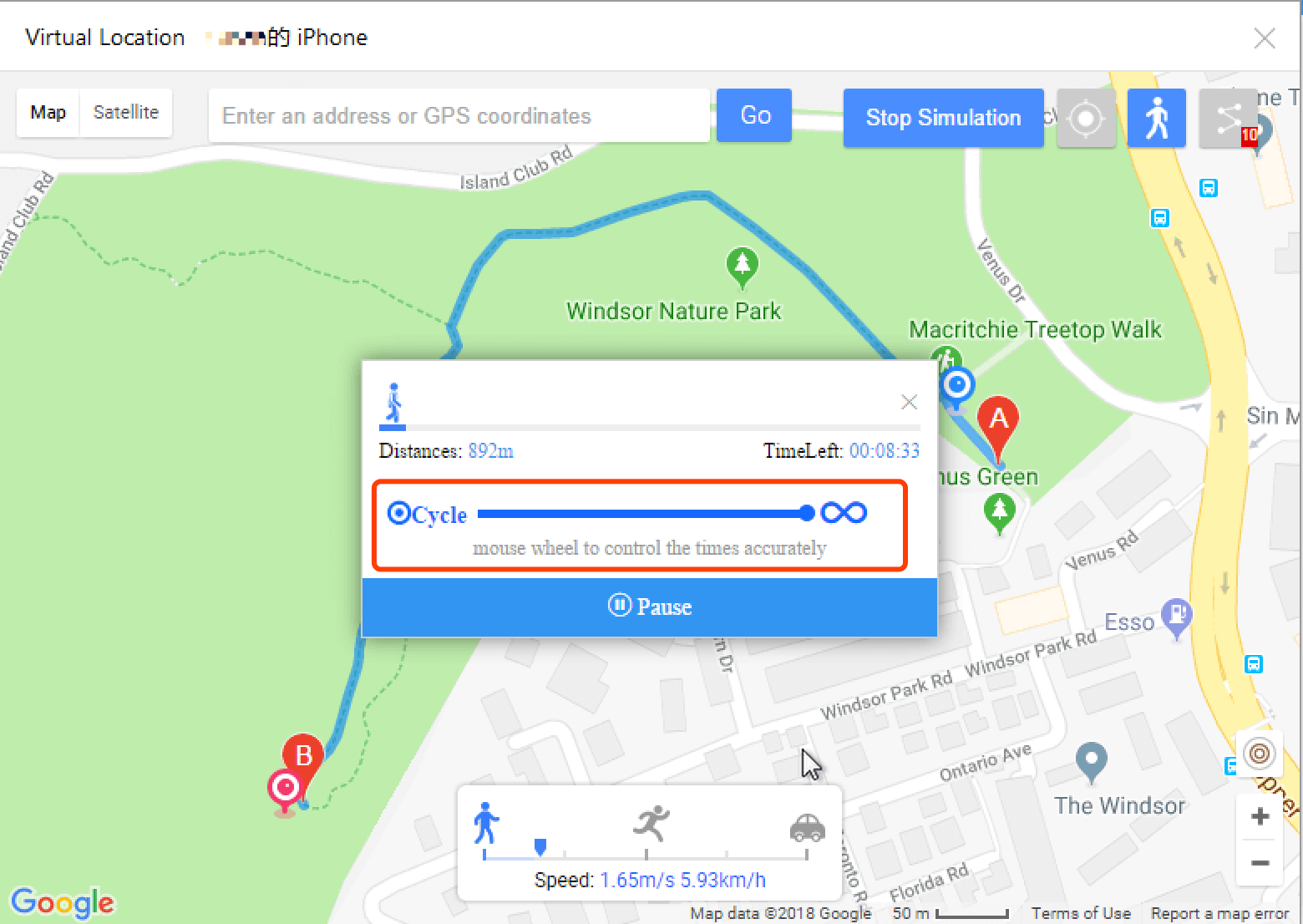
7. Liste des favoris: enregistrez votre lieu favori sur cette liste pour une utilisation ultérieure
Vous permet d'enregistrer et de trouver votre position GPS préférée de manière rapide. avant de cliquer sur «déplacer ici», cliquez sur «copier dans le presse-papiers», puis ctr + v collez les coordonnées dans la barre de recherche. 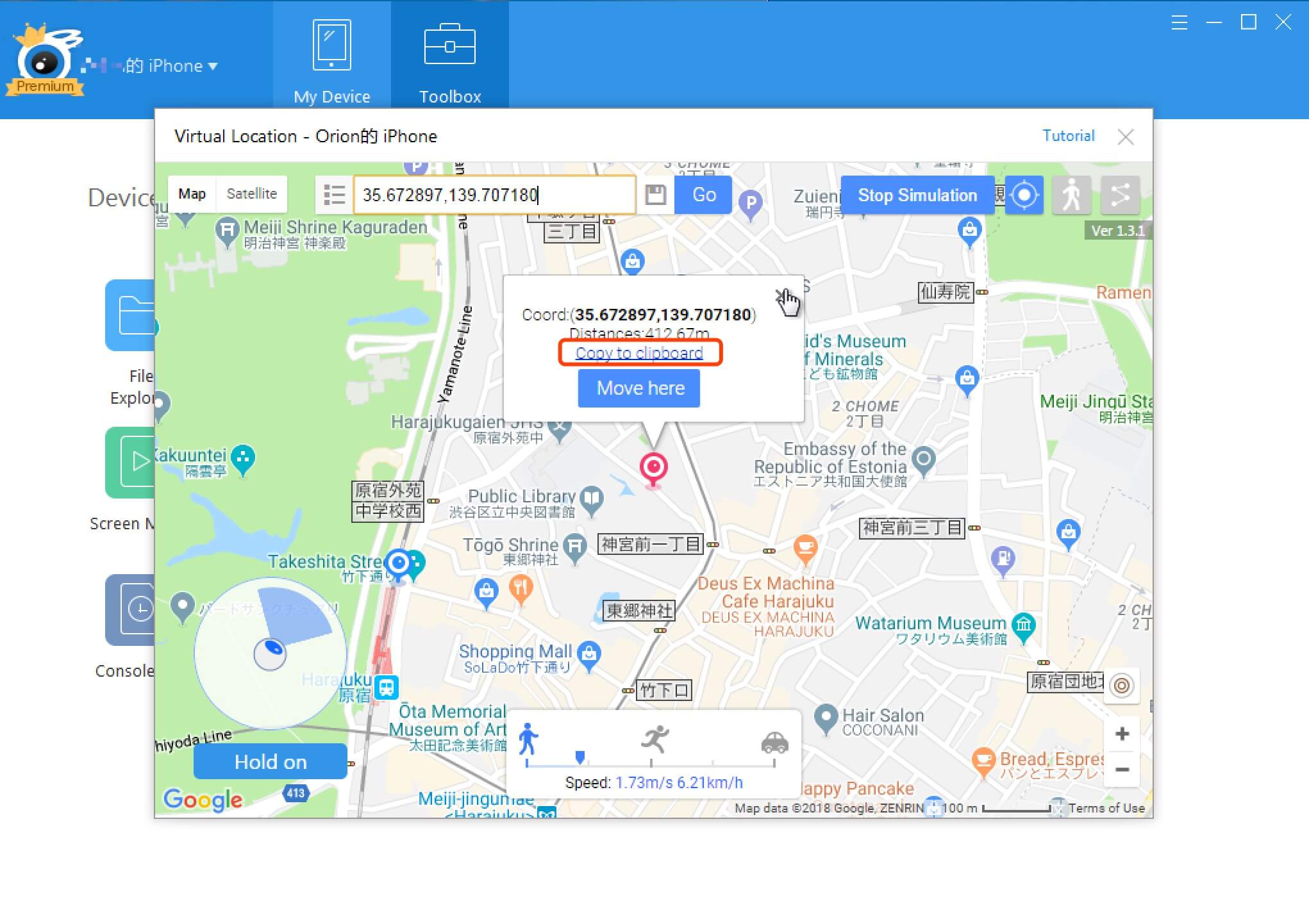 puis cliquez sur l'icône de sauvegarde à la fin de la barre de recherche, entrez le nom de vos coordonnées et confirmez.
puis cliquez sur l'icône de sauvegarde à la fin de la barre de recherche, entrez le nom de vos coordonnées et confirmez. 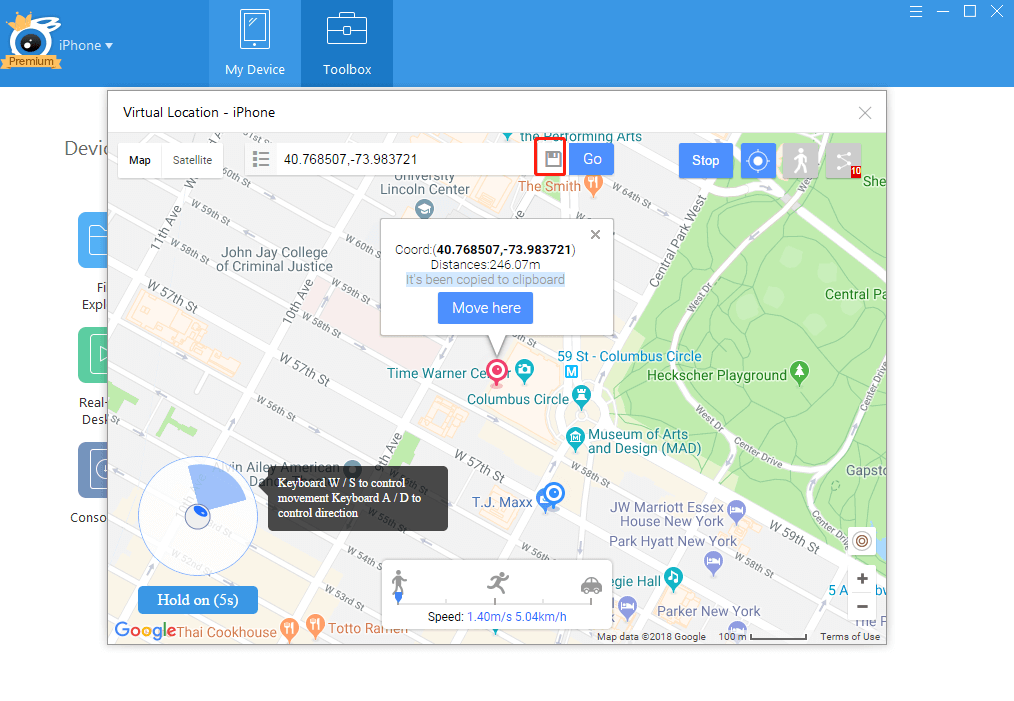
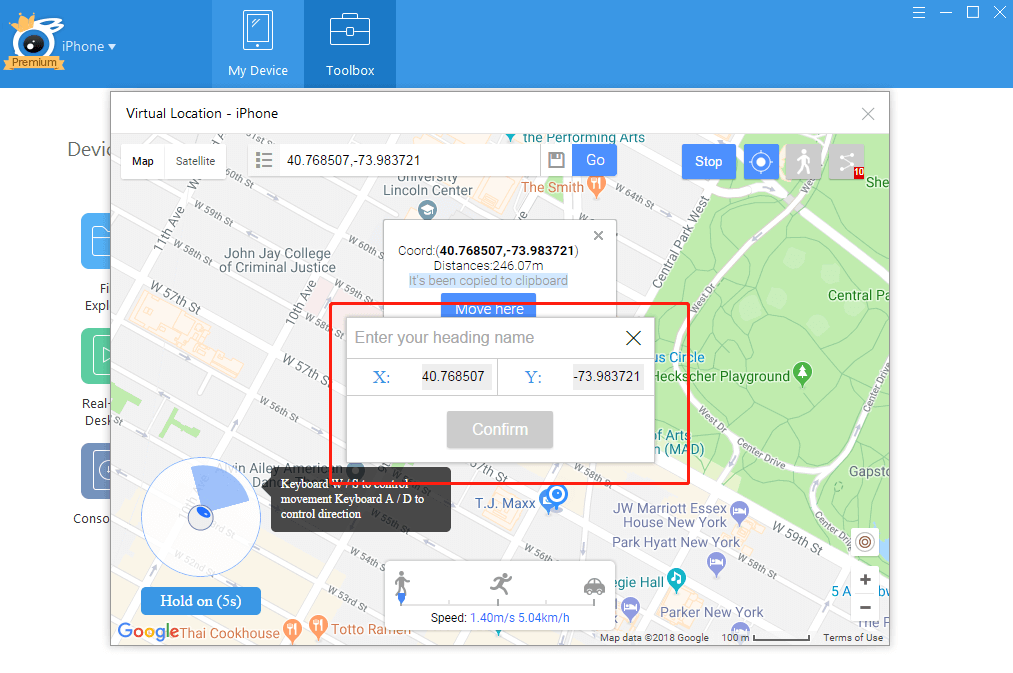 et vous pouvez trouver les coordonnées enregistrées ici:
et vous pouvez trouver les coordonnées enregistrées ici: 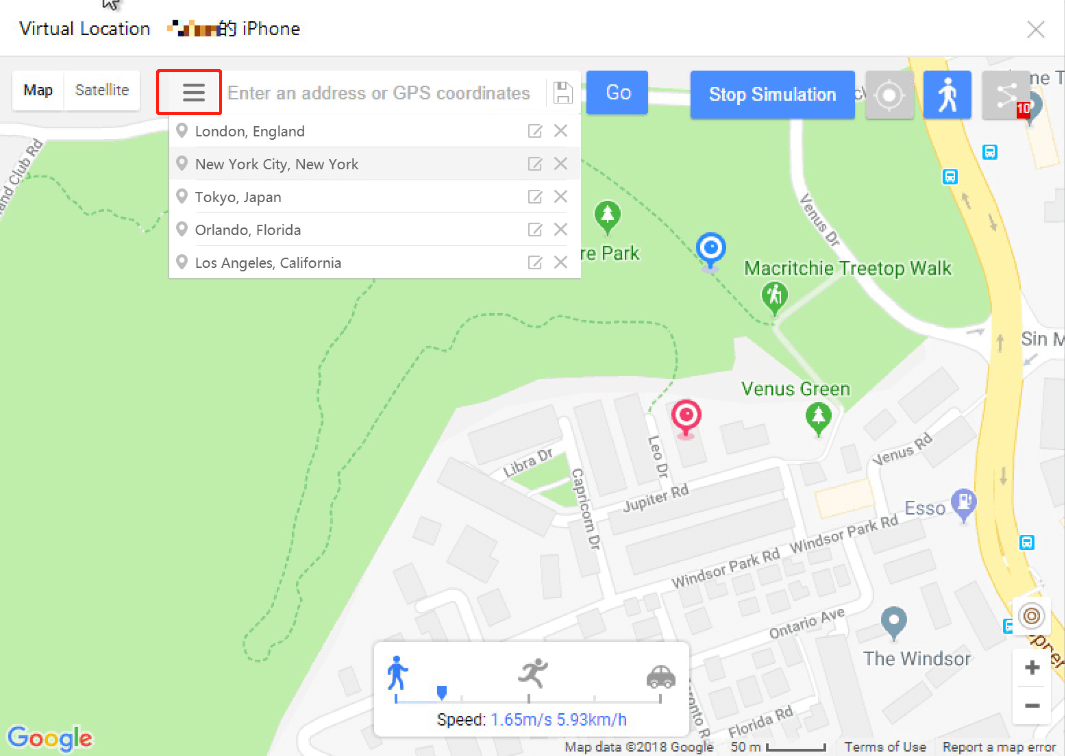
8. Retour: retournez rapidement à votre emplacement précédent
Après avoir volé d'un endroit à un autre en cliquant sur "déplacer ici", si vous voulez revenir à l'emplacement précédent, il vous suffit de cliquer sur le bouton "retour" à côté du cadre de recherche. Mais si vous tapez un nouvel emplacement dans le cadre de recherche, le dernier emplacement sera libre. 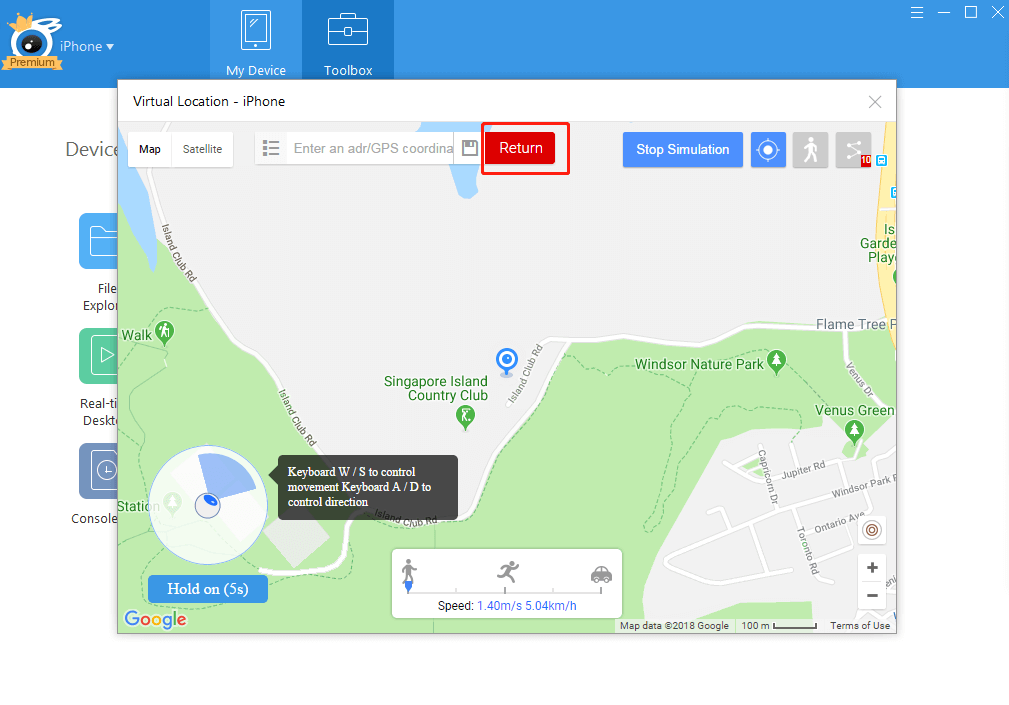
9. Personnaliser la taille de la fenêtre: vous permet de développer la fenêtre de l'emplacement virtuel
Vous pouvez ajuster la taille de la fenêtre de l'emplacement virtuel pour obtenir le meilleur effet visuel.
10. Importer / exporter un fichier GPX (faites-le glisser dans la fenêtre)
Importez votre fichier GPX depuis votre ordinateur vers iTools en faisant glisser le fichier dans la fenêtre d'emplacement virtuel. (Si vous ne pouvez pas faire glisser le fichier GPX dans la fenêtre, veuillez redémarrer votre ordinateur et réessayer.) Après l'importation, vous continuerez avec cette route. Après avoir fini, vous pouvez exporter votre fichier GPX d'ici: 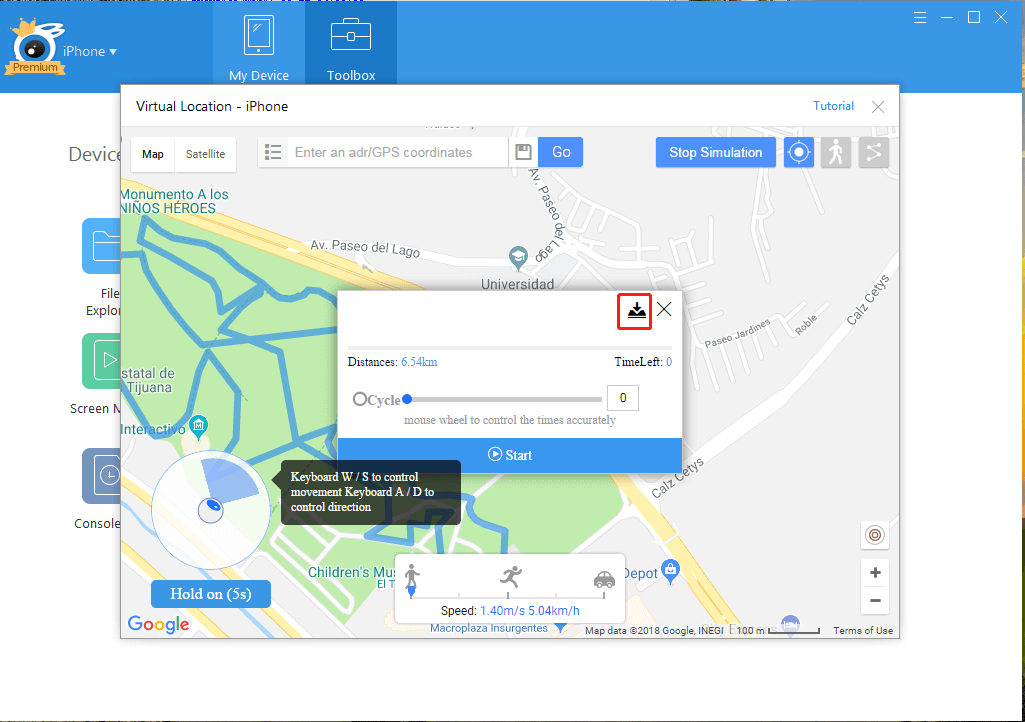
11. Enregistrer le réglage de la vitesse sur différents modes
Les paramètres de vitesse sur les différents modes seront enregistrés en tant que vitesse par défaut lorsque vous ouvrirez l'emplacement virtuel la prochaine fois. 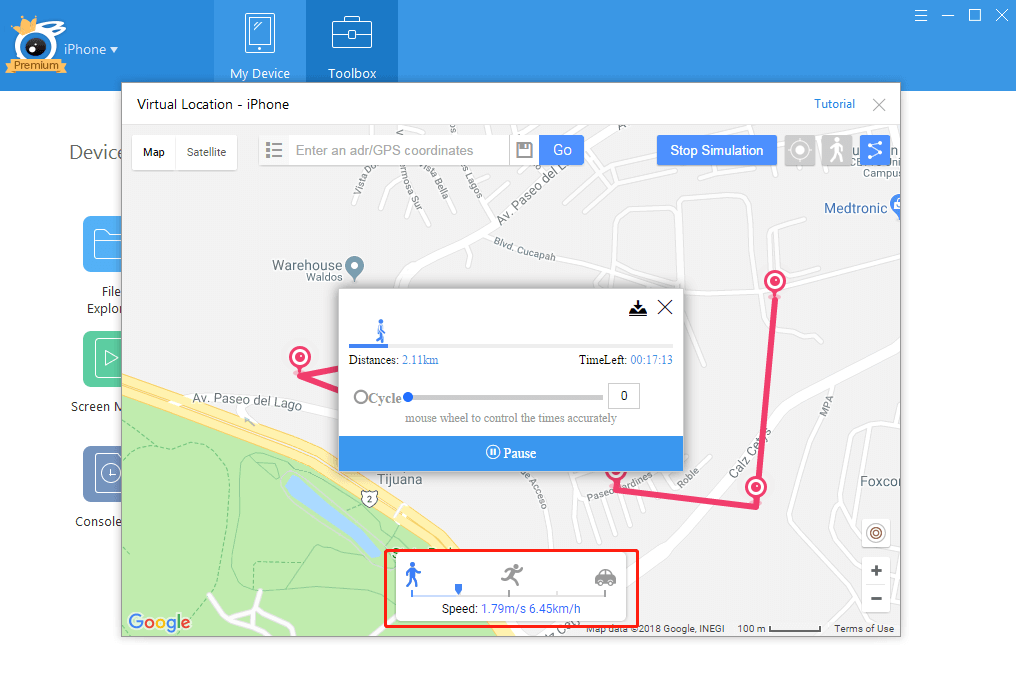
12. Augmenter l'autorisation de stockage de données
La liste de lieux enregistrée ou d'autres données sauvegardées ne seront pas faciles à perdre après avoir augmenté la permission de stockage de données.
13. Ajouter un tutoriel en ligne et une notification de nouvelles fonctionnalités
Cliquez sur le bouton du didacticiel dans le coin supérieur droit, vous verrez le didacticiel et la nouvelle fonctionnalité ajoutée à l'emplacement virtuel.
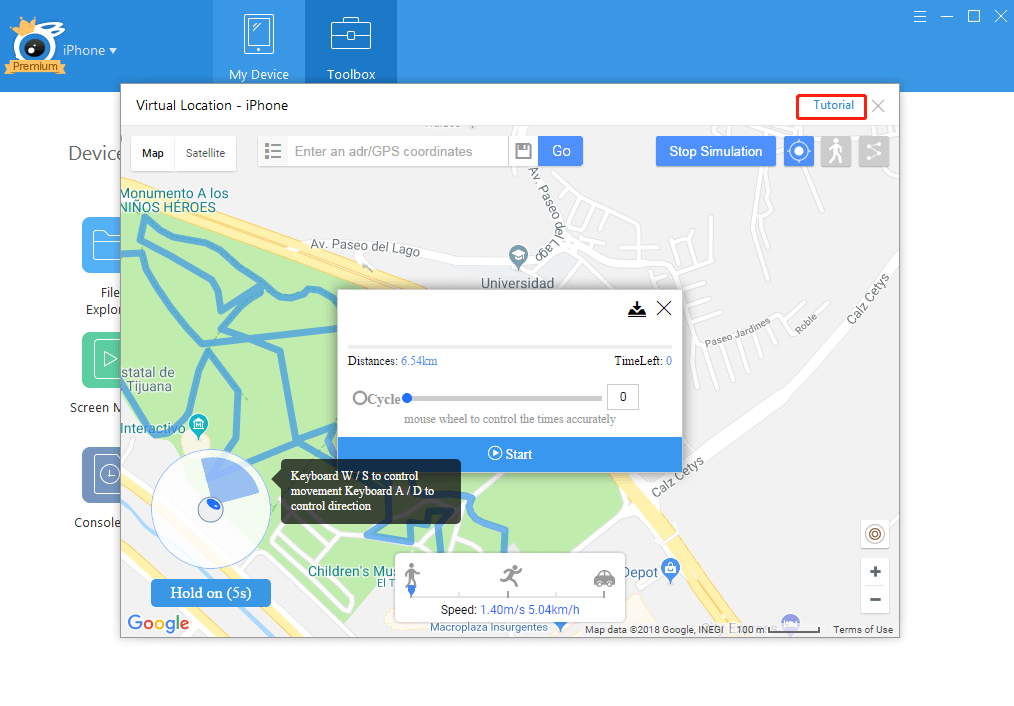 14. Définir des broches illimités en mode Pin
14. Définir des broches illimités en mode Pin
Vous pouvez définir au maximum les broches 10 en mode Pin avant, mais vous pouvez maintenant définir un nombre illimité de broches. 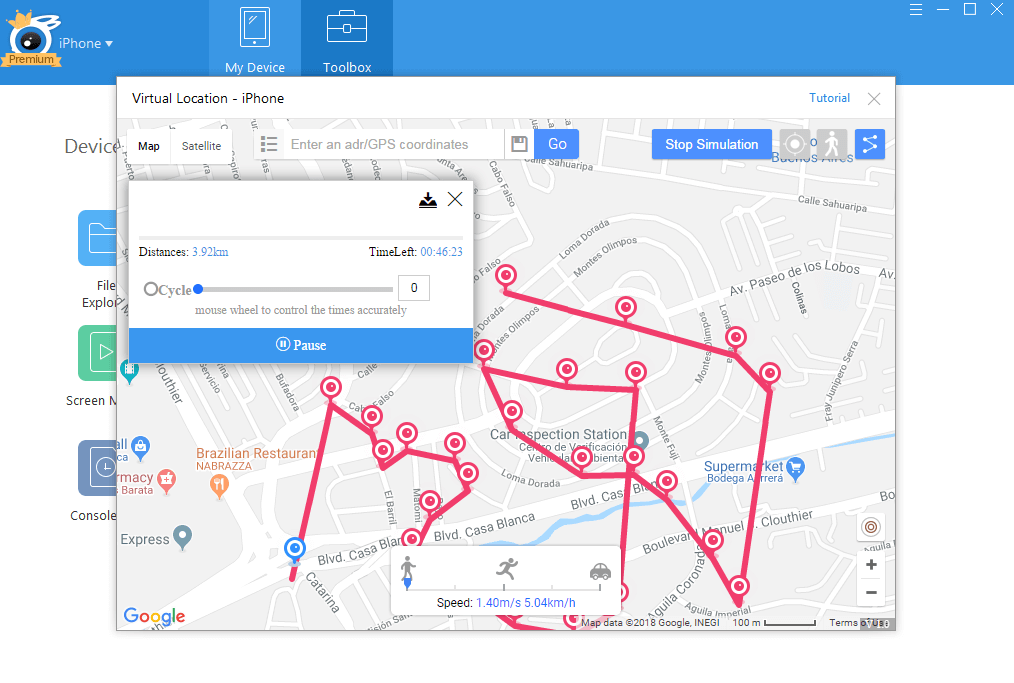
15. Mode de répétition et mode de cycle pour que les utilisateurs choisissent
Le mode répétition consiste à répéter l'itinéraire du point de départ A au point d'arrivée B. Le mode cycle revient à aller d'un cycle à l'autre, de A à B, puis de B à A. Maintenant vous pouvez choisir le mode que vous voulez utiliser en cliquant ici: 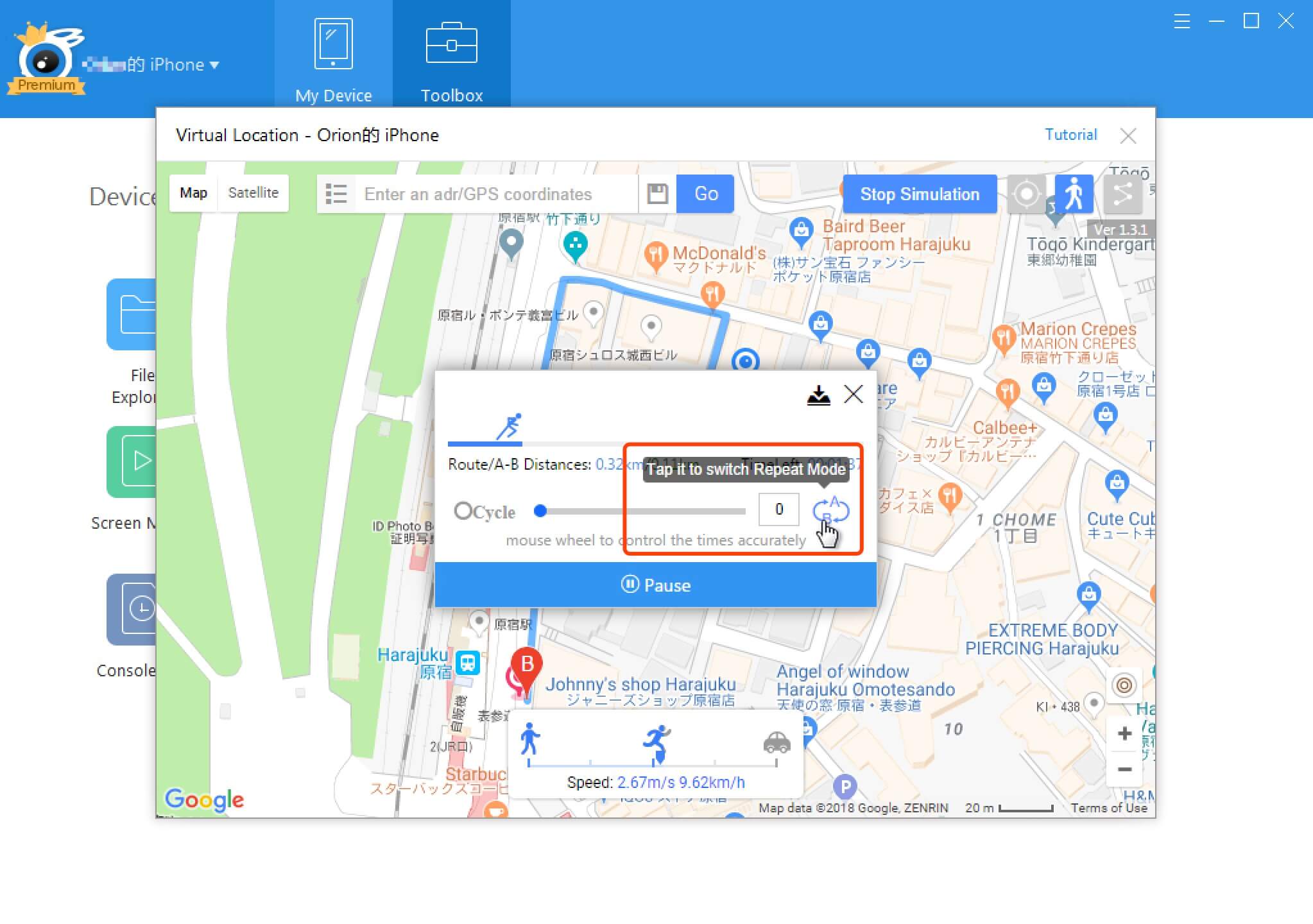 Conseils: Le mode par défaut sera le mode de répétition si la distance en ligne droite est comprise dans 1km; le mode par défaut sera le mode cycle si la distance en ligne droite est supérieure à 1km. Si la distance en ligne droite est supérieure à 1 km de A à B, la distance en ligne droite sera en rouge comme ci-dessous:
Conseils: Le mode par défaut sera le mode de répétition si la distance en ligne droite est comprise dans 1km; le mode par défaut sera le mode cycle si la distance en ligne droite est supérieure à 1km. Si la distance en ligne droite est supérieure à 1 km de A à B, la distance en ligne droite sera en rouge comme ci-dessous: 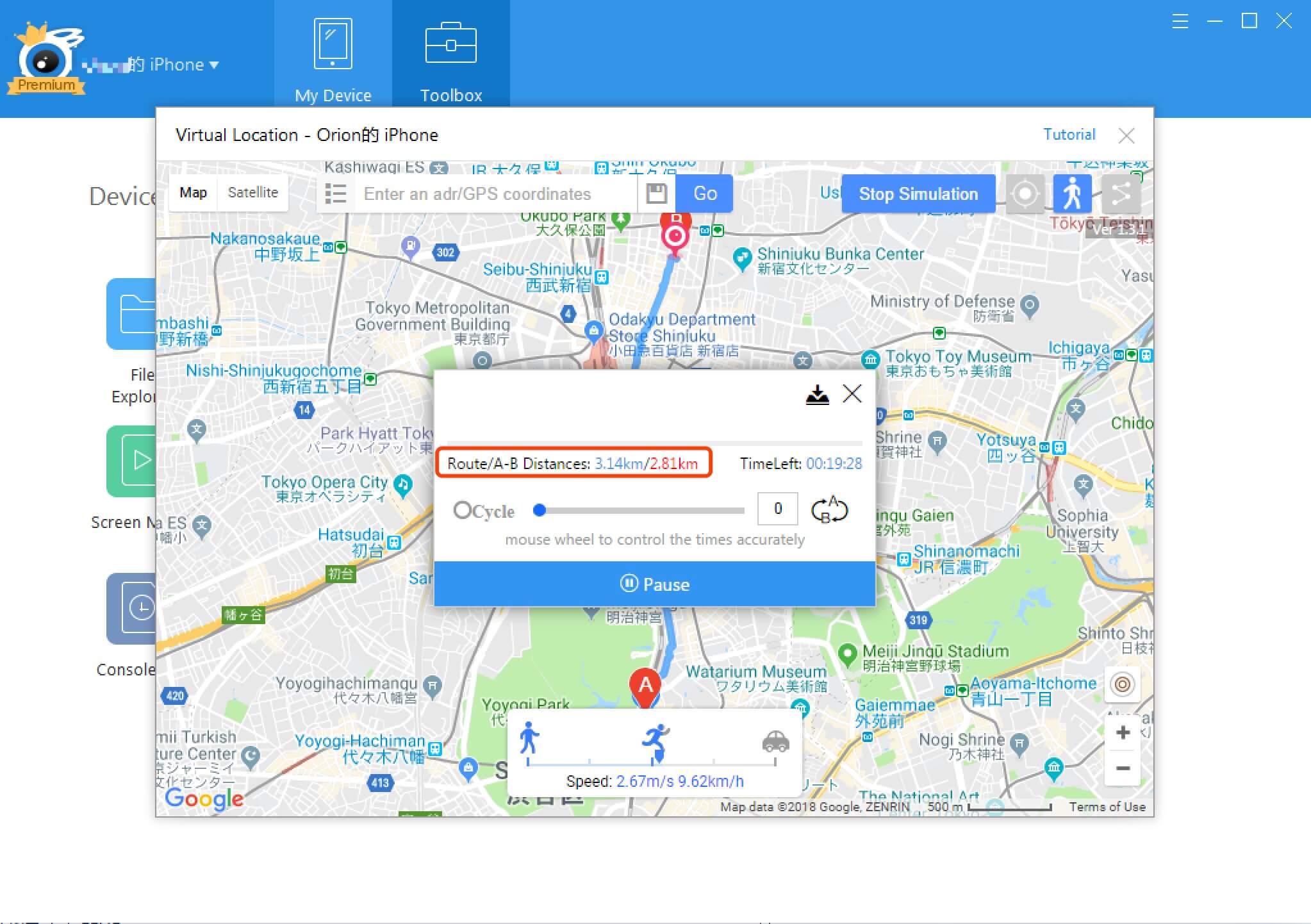
16. Continuer la route GPX depuis le point d'arrêt
Vous pouvez choisir de continuer l'itinéraire GPX à partir du point d'arrêt de la dernière exécution du fichier GPX. Et vous pouvez choisir d'importer le fichier GPX à partir du bouton ci-dessous au lieu de faire glisser le fichier GPX dans la fenêtre maintenant. 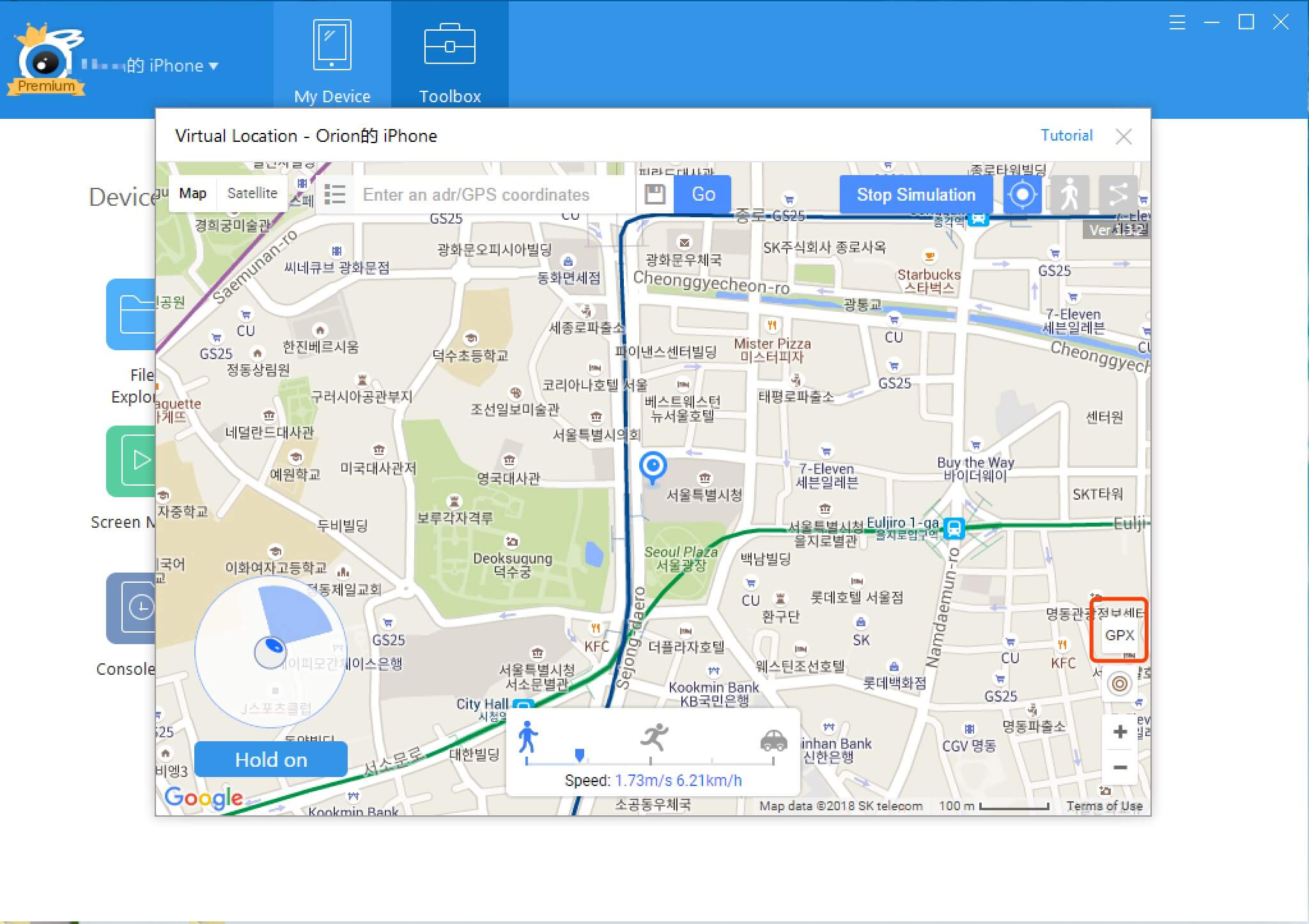
17. Organiser la liste des emplacements par séquence temporelle / ordre alphabétique; Trier la liste des emplacements avec le dossier; Liste des emplacements d'exportation / importation.
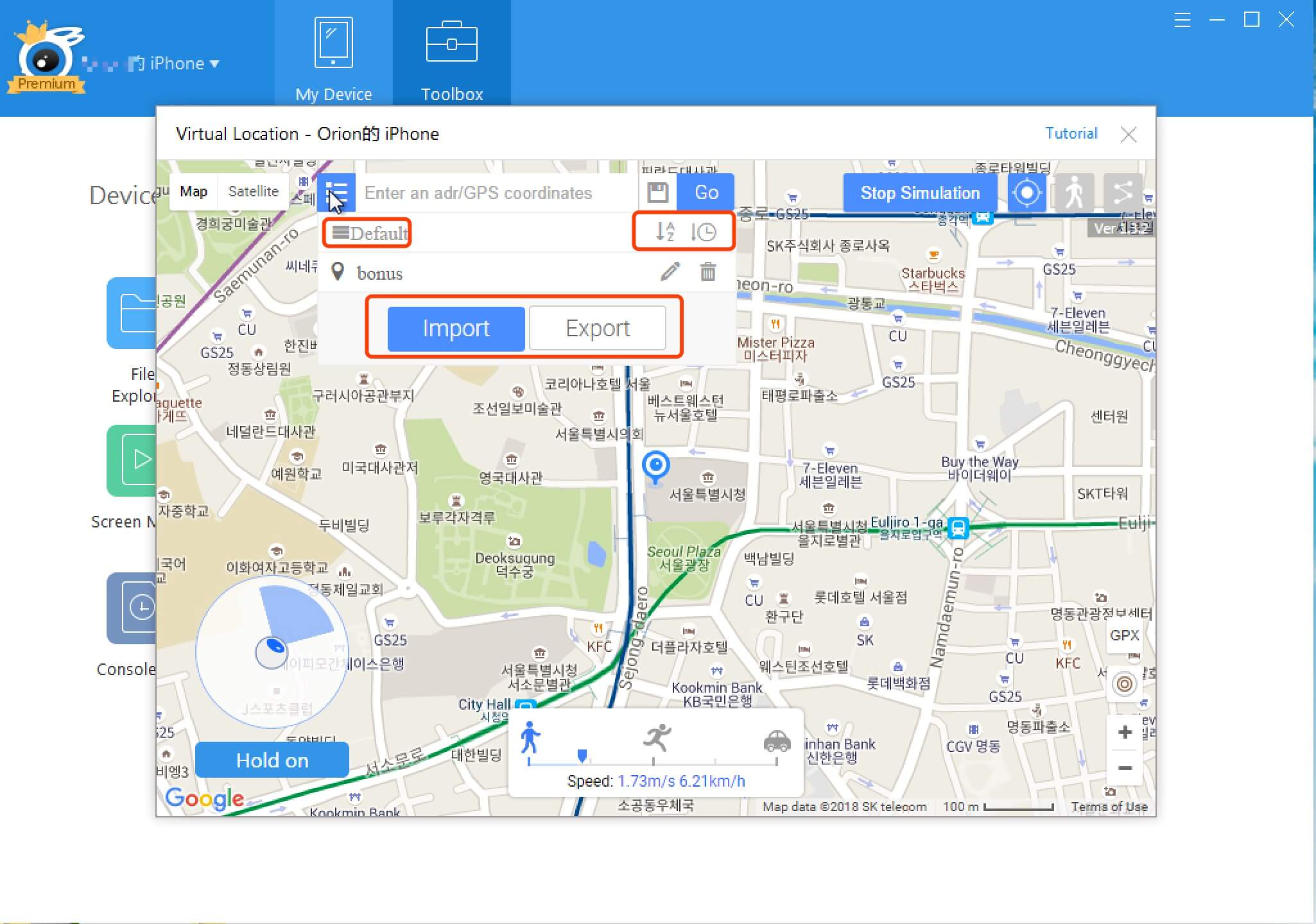 Et lors de la modification de l'emplacement enregistré, vous pouvez facilement remplacer les anciennes coordonnées par les coordonnées copiées en cliquant simplement sur le bouton «à partir du presse-papiers».
Et lors de la modification de l'emplacement enregistré, vous pouvez facilement remplacer les anciennes coordonnées par les coordonnées copiées en cliquant simplement sur le bouton «à partir du presse-papiers».
18. Ajouter la fonction de retour d'itinéraire en mode pin
le bouton retour sur les 19e mises à jour
19. Définir une fenêtre simplifiée pour le mode pin
la fonction de fenêtre simplifiée de gauche à droite est: le dernier affichage des coordonnées: affichez vos coordonnées de la dernière broche bouton arrière de la broche: cliquez sur le bouton retour pour revenir à la dernière broche bouton Déplacer ici: cliquez pour vous déplacer vers le point souhaité. (même fonctionnalité que l'original «déplacer ici») Copier le bouton coord: copier les coordonnées actuelles dans la fenêtre de récupération du presse-papiers: cliquer pour restaurer la fenêtre à sa taille normale 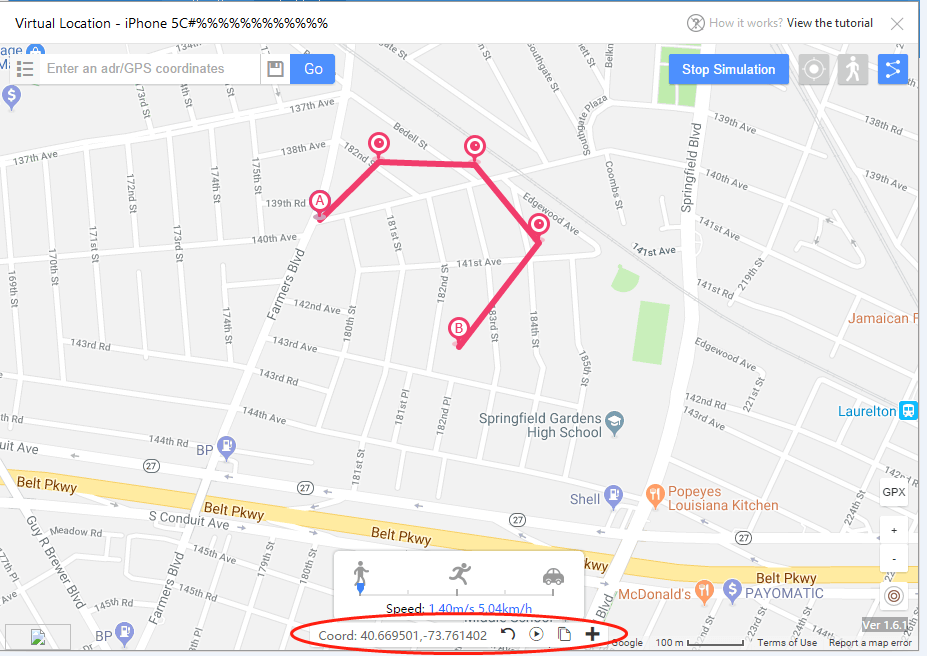
20. Ajoutez les filtres des pokestops et des gymnases pour la génération GPX à proximité
cliquez sur l'icône de nuage ci-dessous et entrez la distance (1 - 5000 mètres), sélectionnez «Tous» ou «Arrêts» ou «Gymnases», puis cliquez sur le bouton «Gernérer». 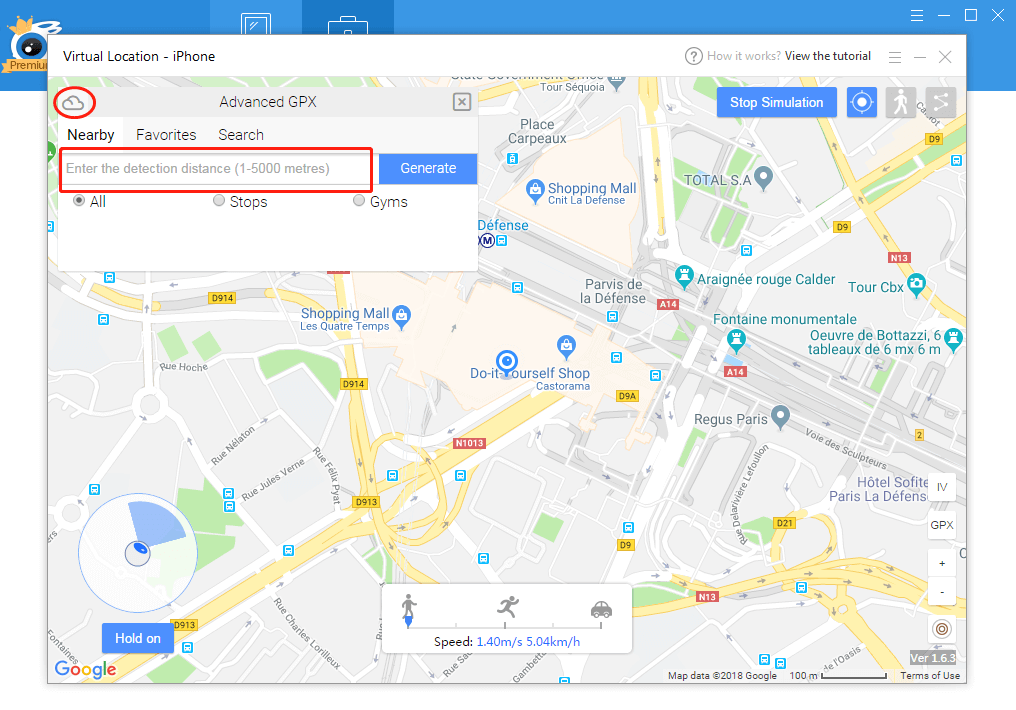 Ensuite, vous pouvez voir combien d'arrêts et de gymnases détectés pour vous, cliquez sur le bouton «Appliquer».
Ensuite, vous pouvez voir combien d'arrêts et de gymnases détectés pour vous, cliquez sur le bouton «Appliquer». 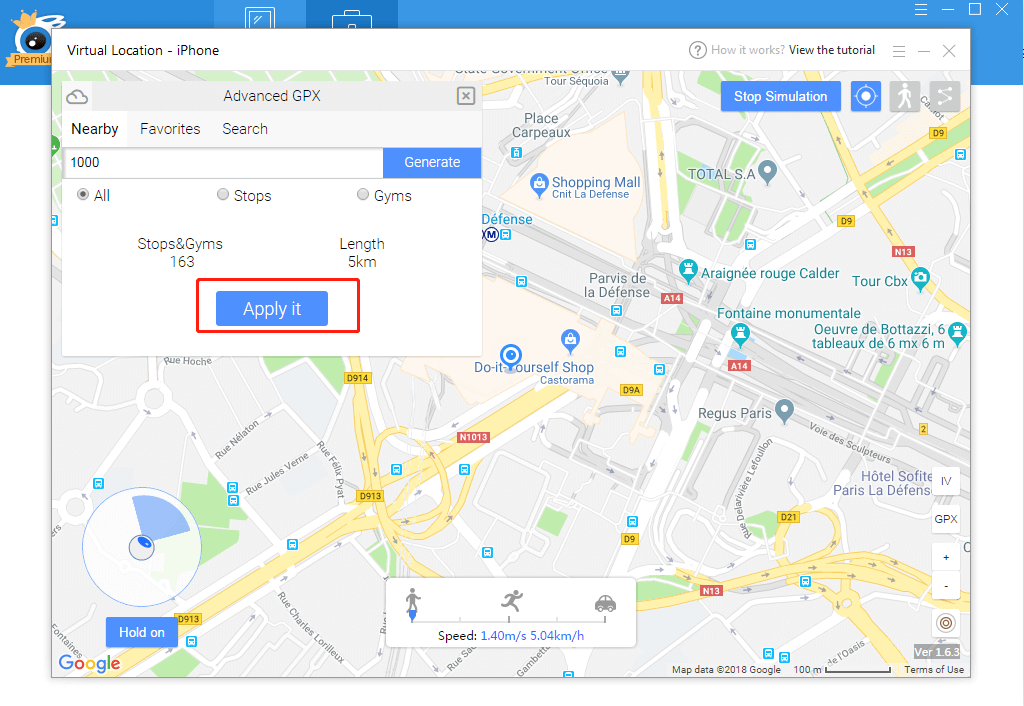 Ensuite, vous pouvez voir l'interface suivante, vous marchez entre ces arrêts et les gymnases.
Ensuite, vous pouvez voir l'interface suivante, vous marchez entre ces arrêts et les gymnases. 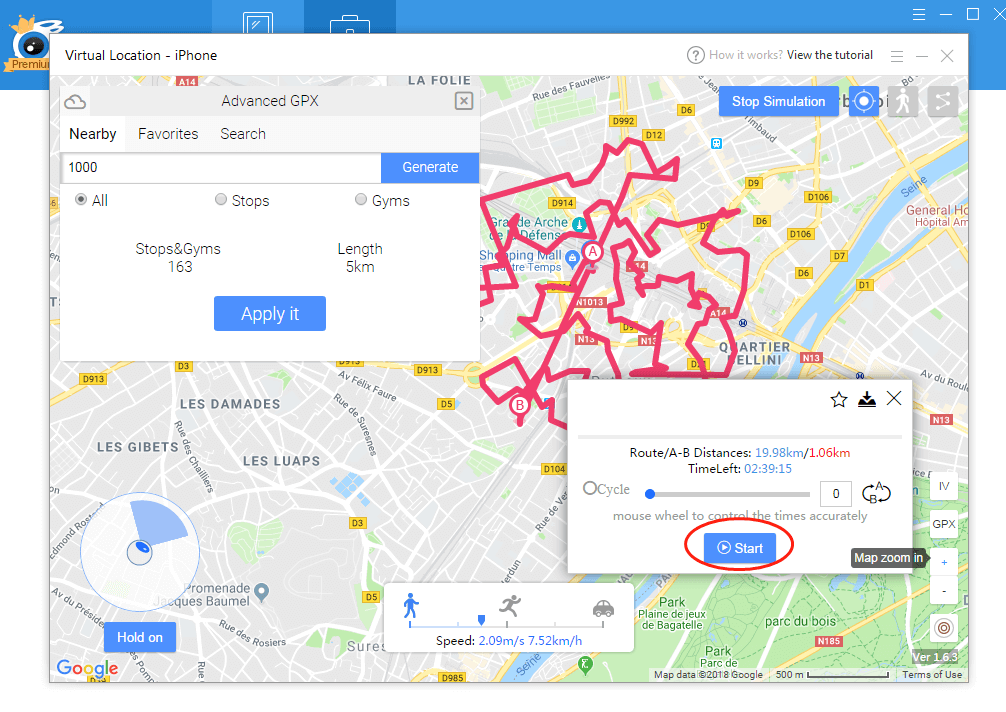
21. Teloport à la fois lorsque vous lancez des routes GPX ou PIn
Regardez l'interface suivante, nous sommes en mode pin, mais si vous souhaitez vous rendre n'importe où à ce moment, vous pouvez entrer les coordonnées dans la barre de recherche, et cliquer sur "Aller", 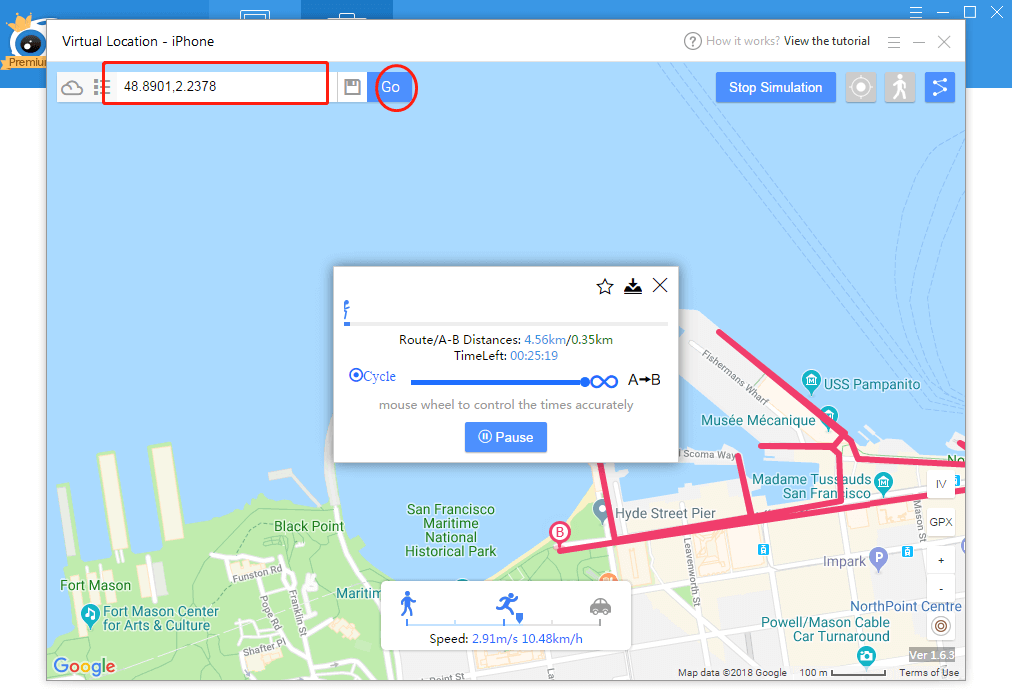 Ensuite, vous pouvez vous voir déjà téléporté à cette coordonnée.
Ensuite, vous pouvez vous voir déjà téléporté à cette coordonnée. 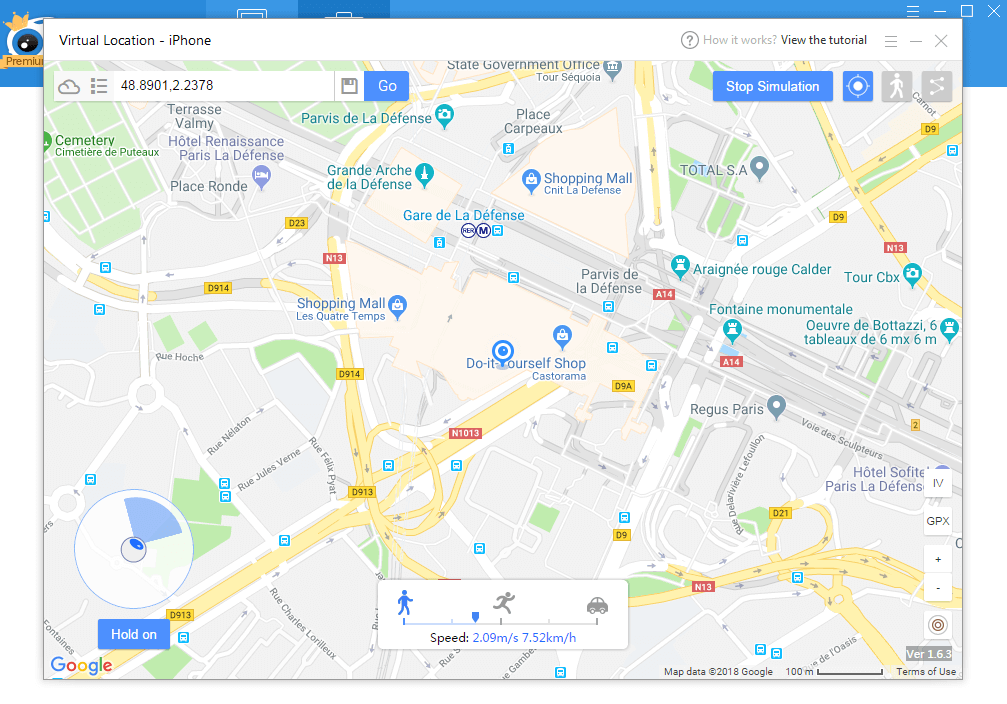
22. Plusieurs instances (utilisation de plusieurs idevices en même temps)
Cliquez sur le bouton ci-dessous pour démarrer plusieurs instances: 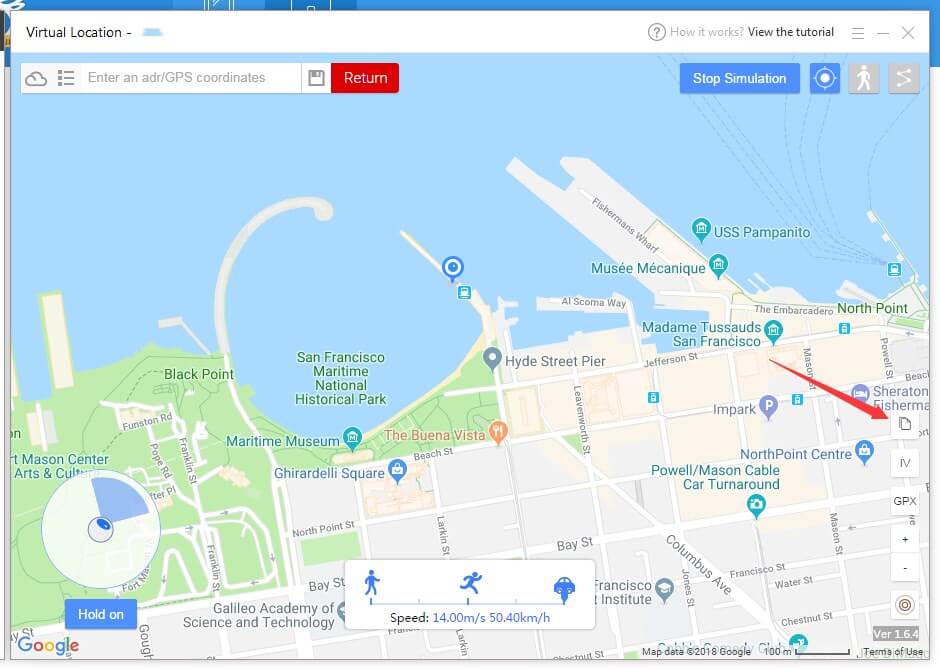 Ensuite, vous verrez l'interface suivante, deux appareils connectent les iTools, mais un seul est utilisé sur l'emplacement virtuel.
Ensuite, vous verrez l'interface suivante, deux appareils connectent les iTools, mais un seul est utilisé sur l'emplacement virtuel. 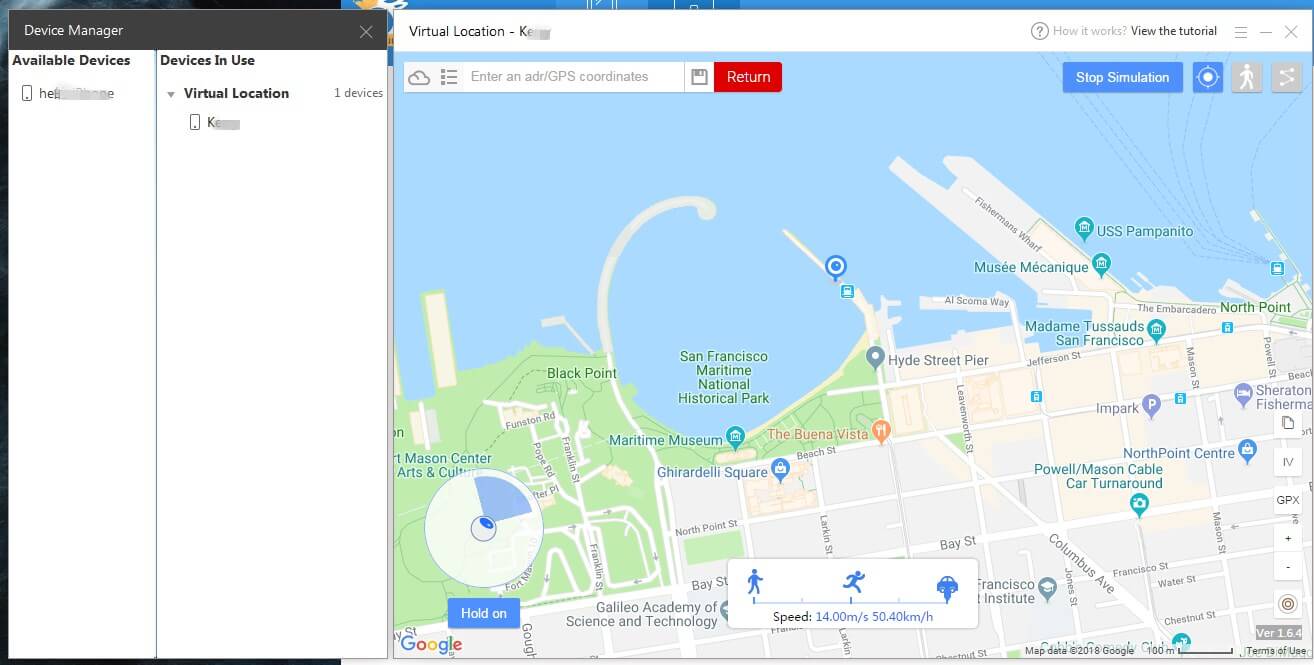 a: Si vous souhaitez effectuer la même opération pour ces deux périphériques en même temps: cliquez sur le périphérique disponible et cliquez sur «Lier à l'emplacement virtuel».
a: Si vous souhaitez effectuer la même opération pour ces deux périphériques en même temps: cliquez sur le périphérique disponible et cliquez sur «Lier à l'emplacement virtuel». 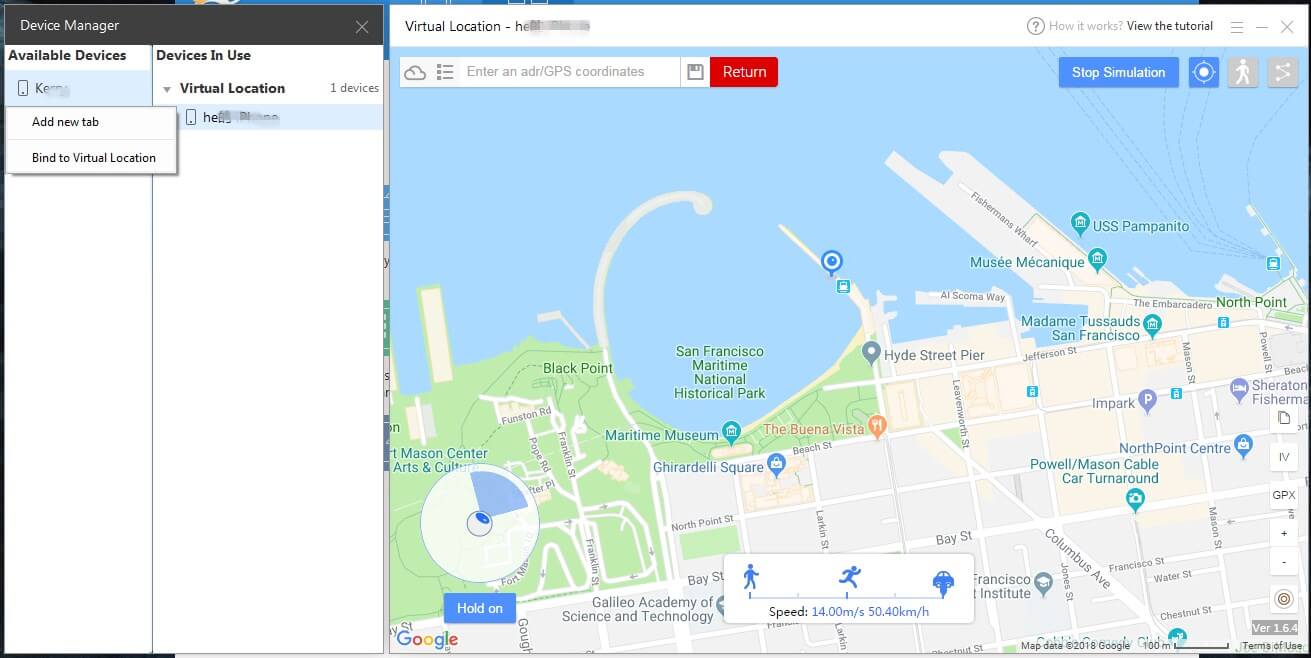 Ensuite, vous pouvez voir que les deux appareils sont sous un emplacement virtuel: maintenant les deux appareils sont au même endroit et font la même opération.
Ensuite, vous pouvez voir que les deux appareils sont sous un emplacement virtuel: maintenant les deux appareils sont au même endroit et font la même opération. 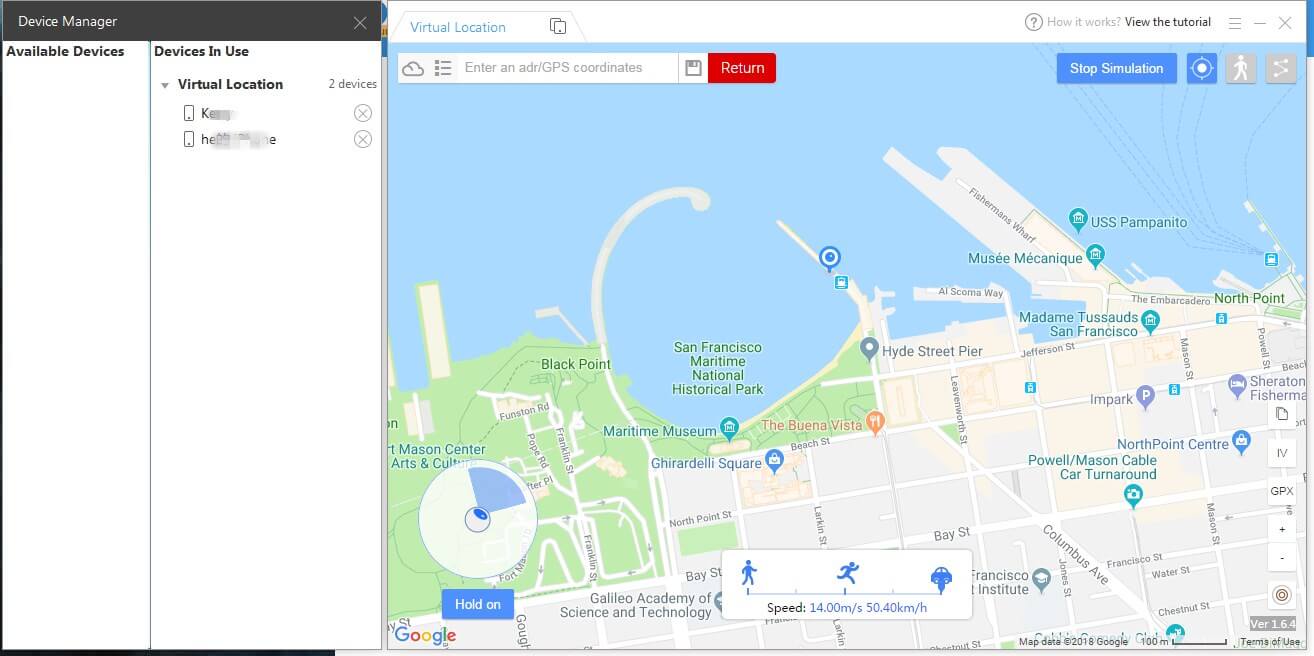 b: Si vous souhaitez effectuer différentes opérations sur différents appareils: choisissez «ajouter un nouvel onglet» lorsque vous cliquez sur l'appareil disponible. Et puis ajoutez un nouvel onglet pour l'emplacement virtuel du nouvel appareil.
b: Si vous souhaitez effectuer différentes opérations sur différents appareils: choisissez «ajouter un nouvel onglet» lorsque vous cliquez sur l'appareil disponible. Et puis ajoutez un nouvel onglet pour l'emplacement virtuel du nouvel appareil. 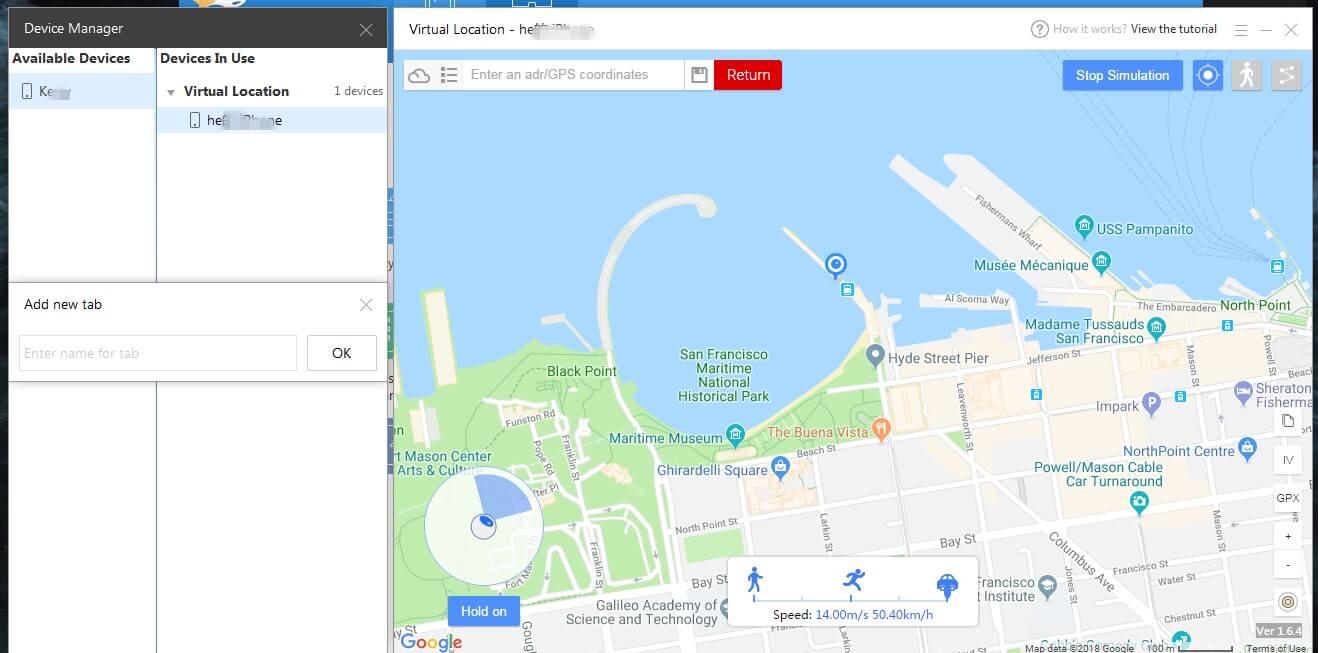 Ensuite, vous verrez l'interface ci-dessous: deux sous-fenêtres pour deux appareils séparément. Vous pouvez localiser à différentes positions et effectuer des opérations différentes.
Ensuite, vous verrez l'interface ci-dessous: deux sous-fenêtres pour deux appareils séparément. Vous pouvez localiser à différentes positions et effectuer des opérations différentes. 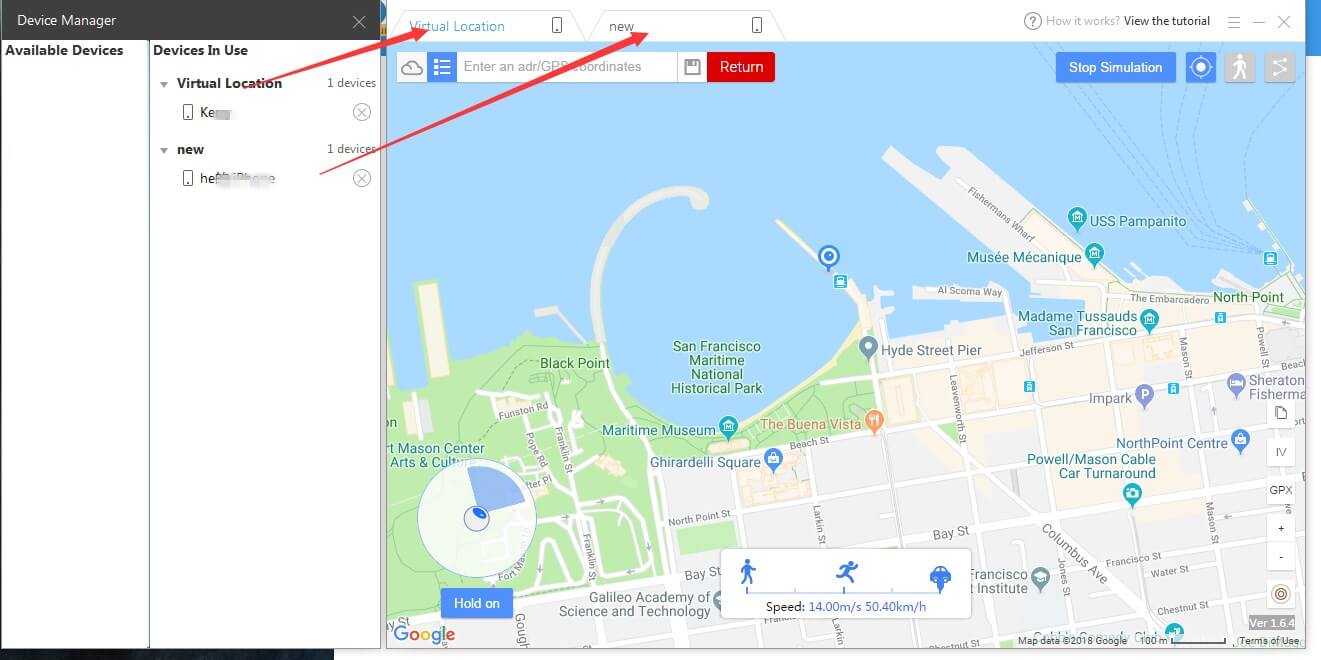
23. Connexion WiFi entre iTools et les appareils iOS
Comment utiliser VirtualLocation via WiFi-Sync:
- ouvrez iTunes, tout ce dont vous avez besoin est de cocher "Synchroniser avec cet iPhone via Wi-Fi" et n'oubliez pas de cliquer sur le bouton "Appliquer".
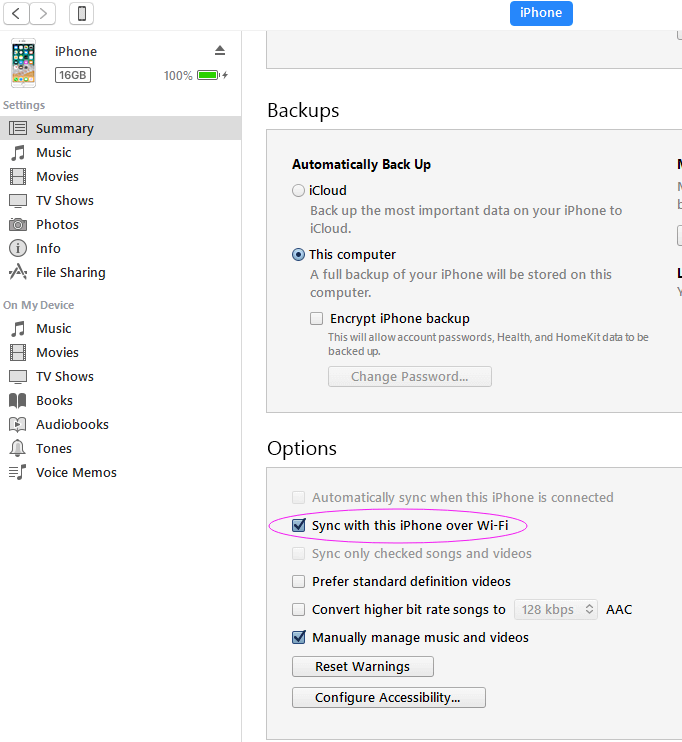
- Après cela iTunes et iTools trouveront votre iPhone sans câble de foudre
Dépannage
une. Assurez-vous que le service "bonjour" est en cours d'exécution, sinon réinstallez iTunes. https://support.apple.com/fr-fr/ht204275 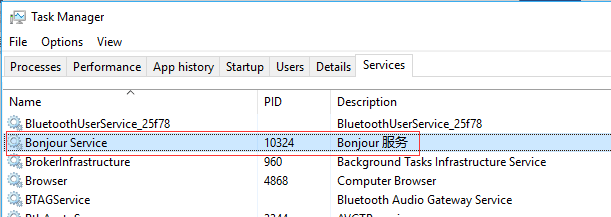 b. Fermez le pare-feu Windows c. Redémarrez votre ordinateur
b. Fermez le pare-feu Windows c. Redémarrez votre ordinateur
24.Add mode de saut pour se téléporter sur la routine GPX
Cliquez sur le bouton du mode de saut juste à côté du mode broche:
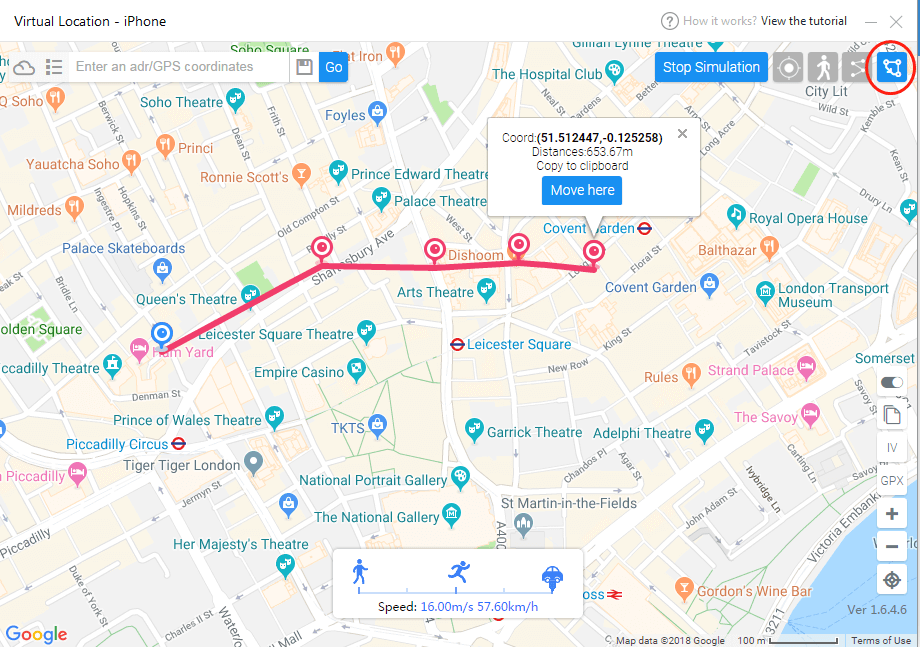
faire un itinéraire ou importer un fichier gpx, cliquez sur le bouton déplacer ici:
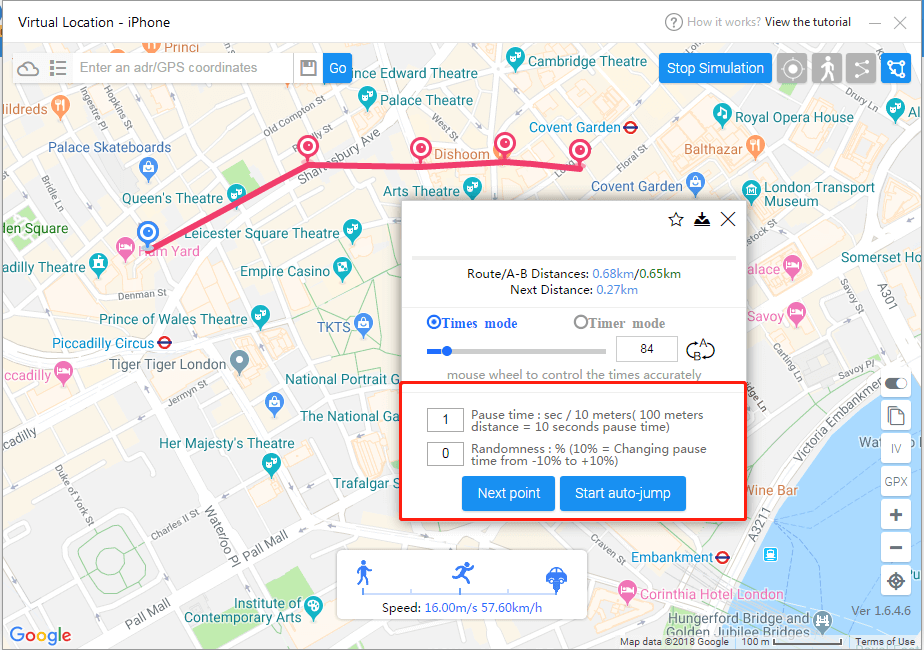
Si vous voulez sauter manuellement, vous pouvez simplement cliquer sur le "Point suivant", cliquez une fois, vous passerez une fois à l'arrêt suivant.
Si vous voulez sauter automatiquement, vous pouvez cliquer sur «Démarrer le saut automatique», mais avant cela, vous pouvez choisir de régler le temps de pause (le temps de pause est fonction de la distance entre deux points d'arrêt).
Si vous définissez le temps de pause comme 1 et que la distance entre deux points est de 100, vous vous arrêterez à chaque point pour 10 secondes.
et vous pouvez également définir le caractère aléatoire pour le temps de pause. saisissez 1 au hasard, le temps de pause ajoutera 10%.
25.Add mode de minuterie pour cycler l'itinéraire
Choisissez le mode Minuterie au lieu du mode Temps, cela signifie que le déplacement s'arrêtera lorsque le temps sera écoulé. Vous pouvez faire glisser le point bleu pour configurer l'heure.
Le mode minuterie a également été ajouté au mode marche et broche.
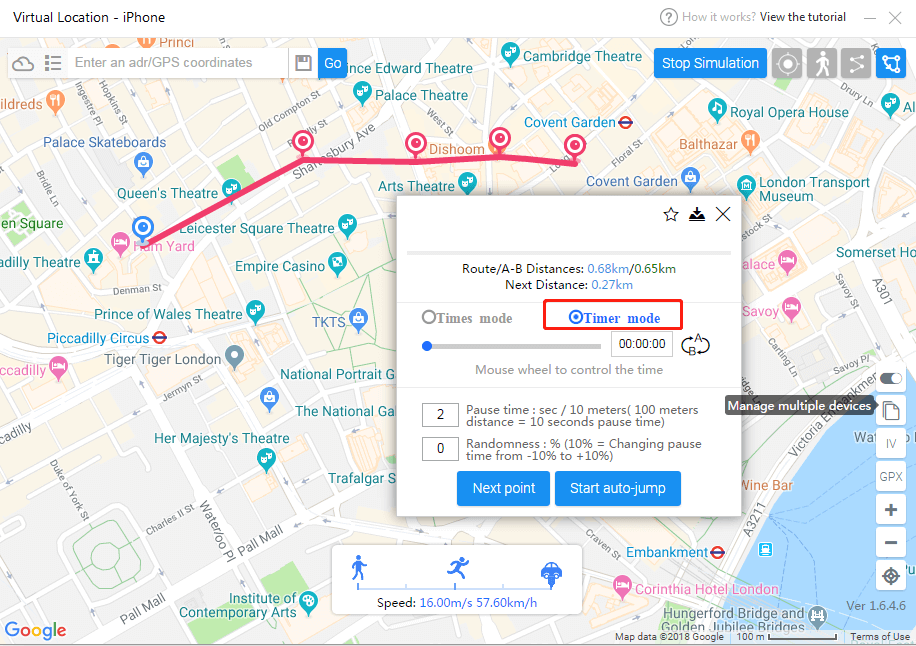
27. Les flux
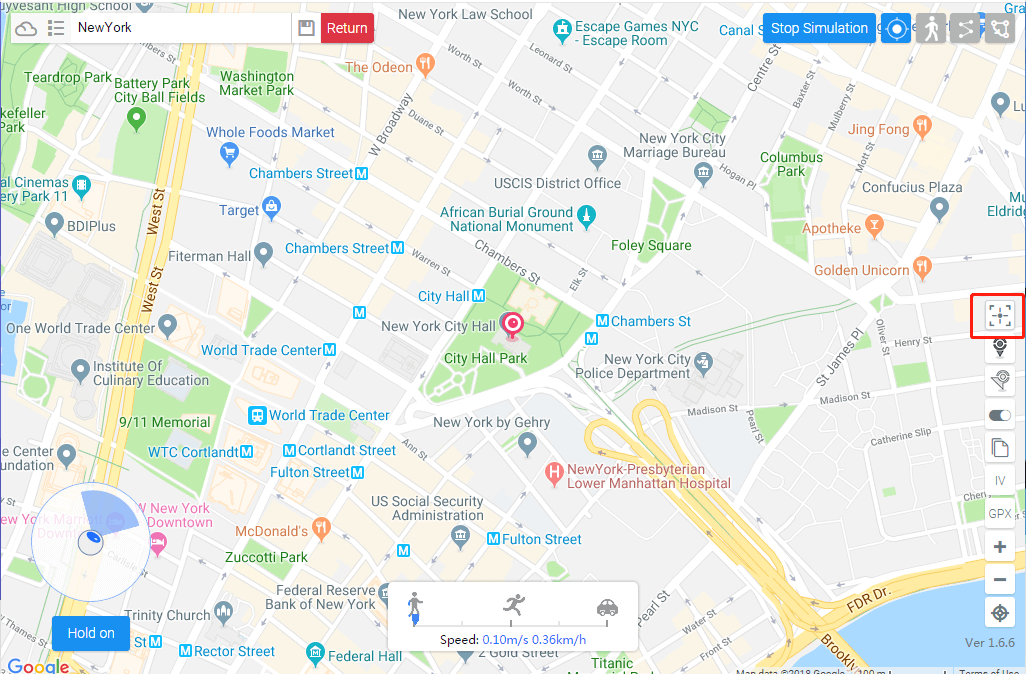
Entrez pour vérifier les flux d'ici:
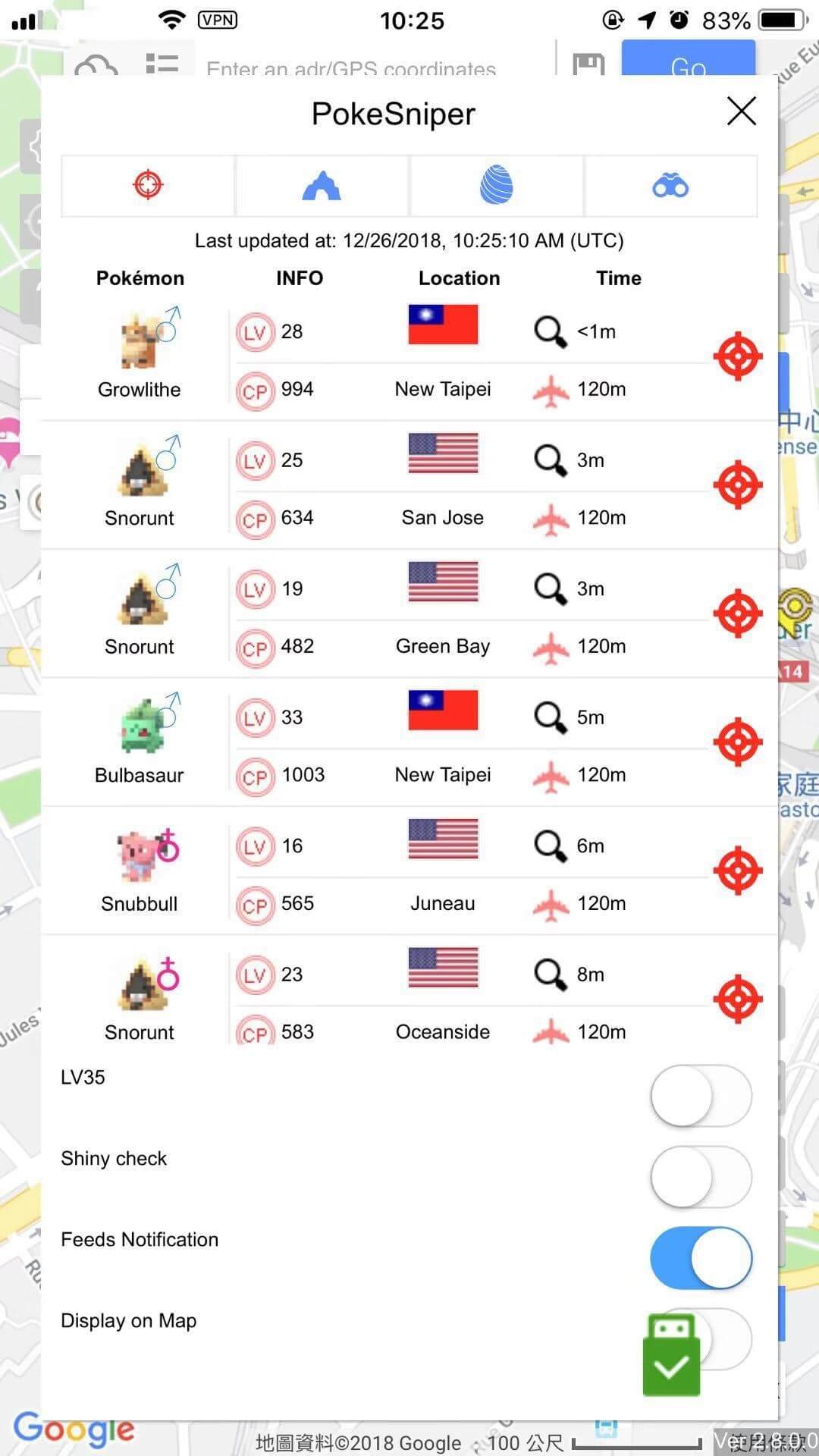
PokeSniper: Pokemon de 100IV:
de gauche à droite: Pokémon, Info., Emplacement, Heure, Téléportation
Pokémon: nom / image / sexe / figure Informations: niveau et CP du pokemon Emplacement: emplacement de rafraîchissement du pokemon Heure: découverte de l'heure du pokemon et du temps froid vers cet emplacement Téléportation: cliquez pour se téléporter vers l'emplacement du pokemon
en bas:
filtre: LV35: n'afficher que les pokémon de l'IV35 Shiny check: n'afficher que les pokémon brillants
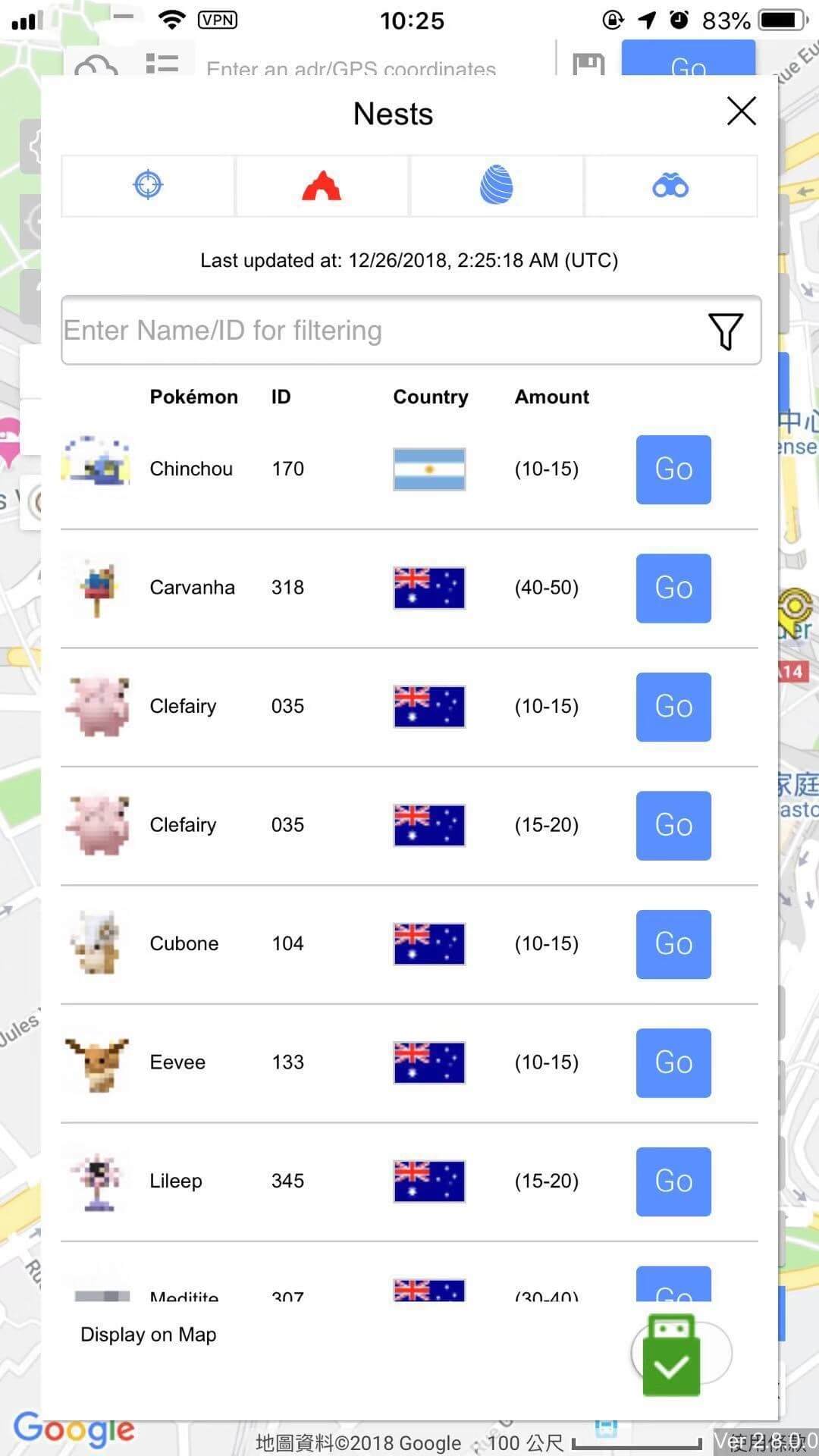
Nid: information sur le nid avec une grande quantité de pokemons:
icône de gauche à droite: Pokémon, emplacement, montant, aller
Pokémon: nom / image / ID Emplacement: pays du nid de pokémon Quantité: quantité de pokémon dans le nid Aller: téléporter à l'emplacement du nid
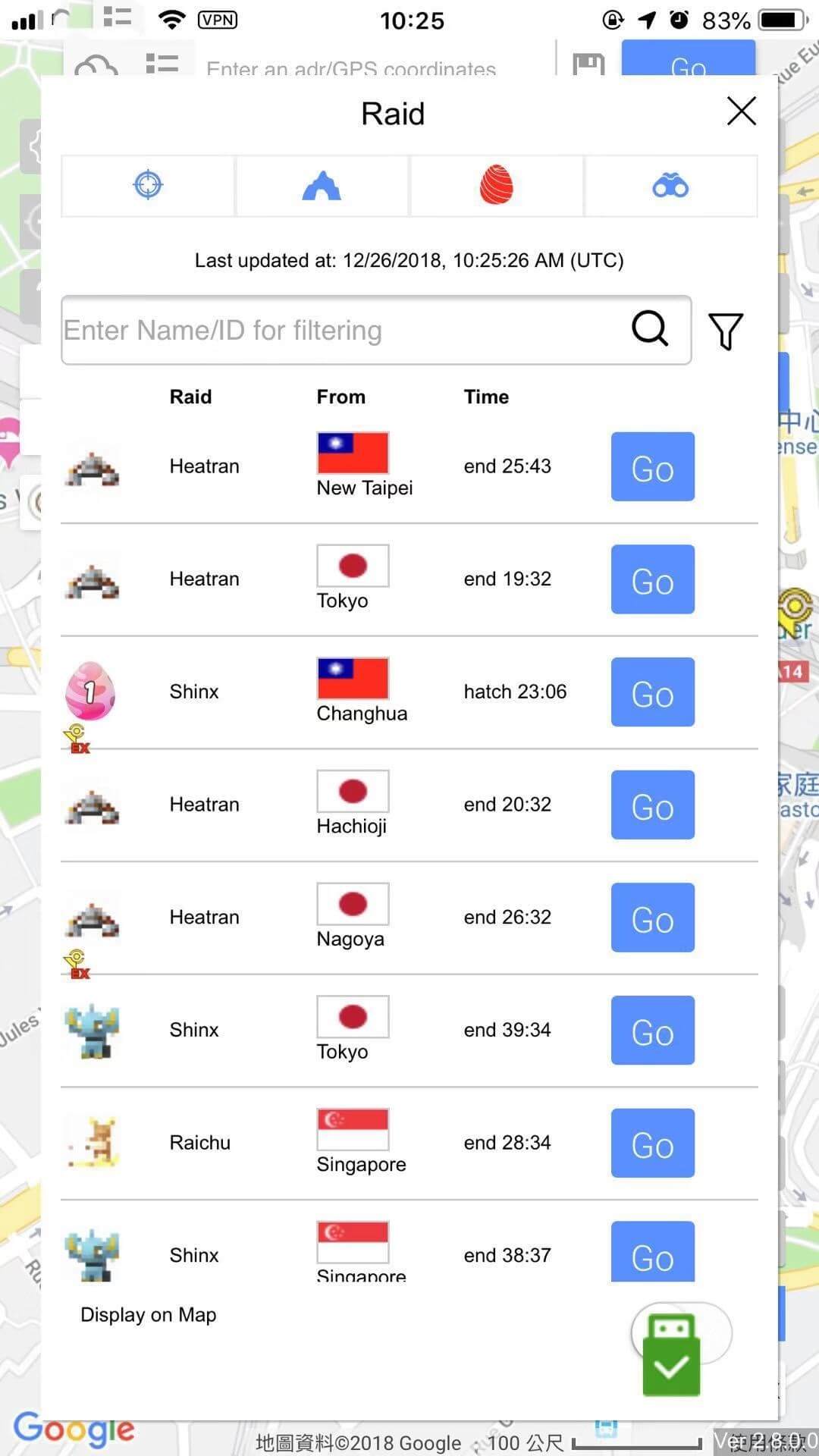
Raid: le raid doit être commencé et déjà commencé
icône de gauche à droite: pokemon, zone, heure, aller
Pokemon: nom / image de Pokemon et effrayé ou non. Zone: la zone et la ville du raid Heure: heure de début et de fin du raid Aller: téléporter à l'emplacement de pokemon
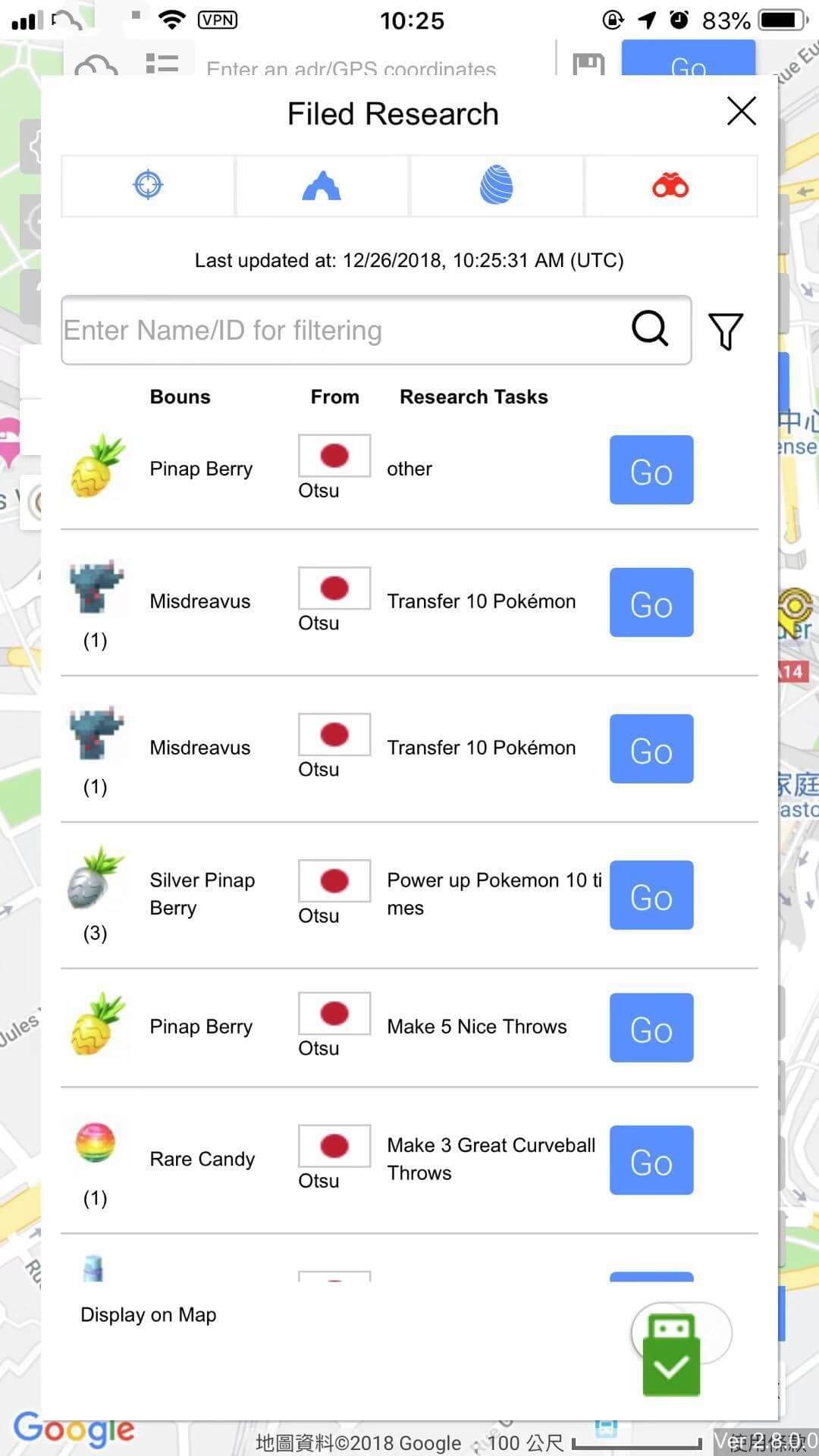
Recherches archivées: informations sur les conditions et les récompenses. de recherche classée
icône de gauche à droite: récompense, emplacement, aller
Récompense: récompense et nombre de recherches classées Emplacement: emplacement de la recherche classée Aller: téléportation vers l'emplacement d'arrêt de la recherche classée
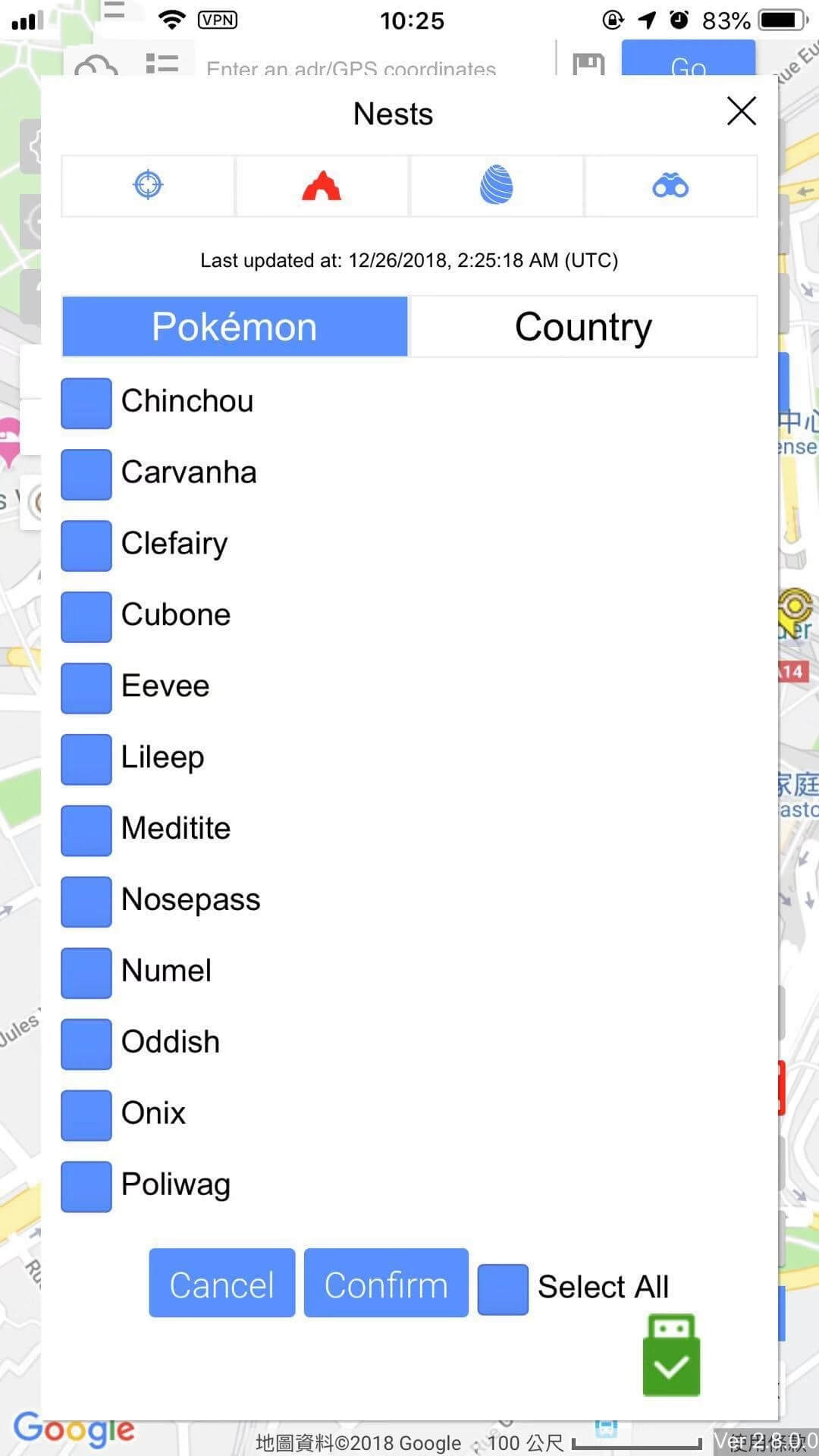
Filtre nid: filtre les nids / pays du pokemon nécessaire
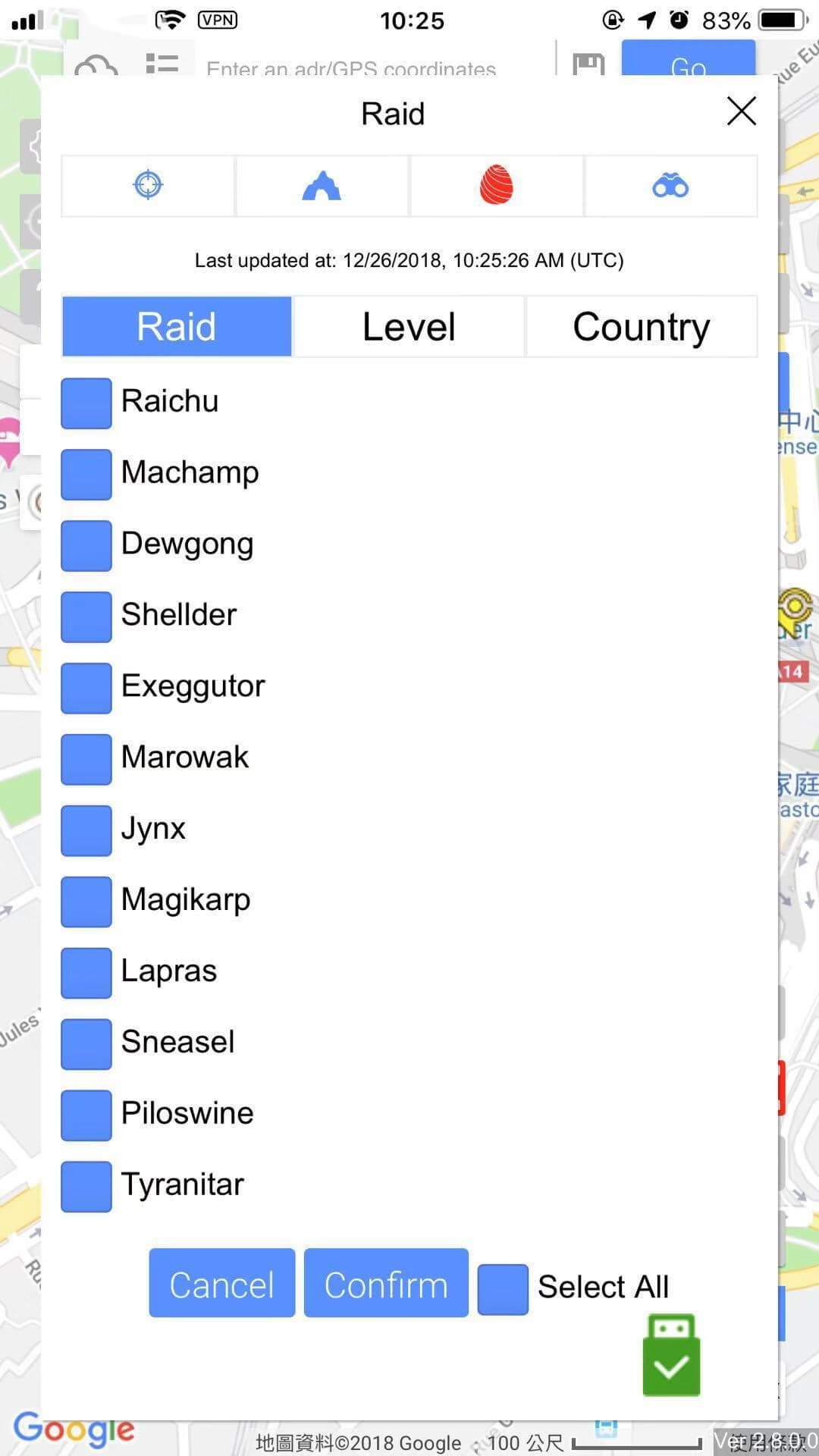
Filtre Raid: filtrez différents boss / niveau / pays du raid
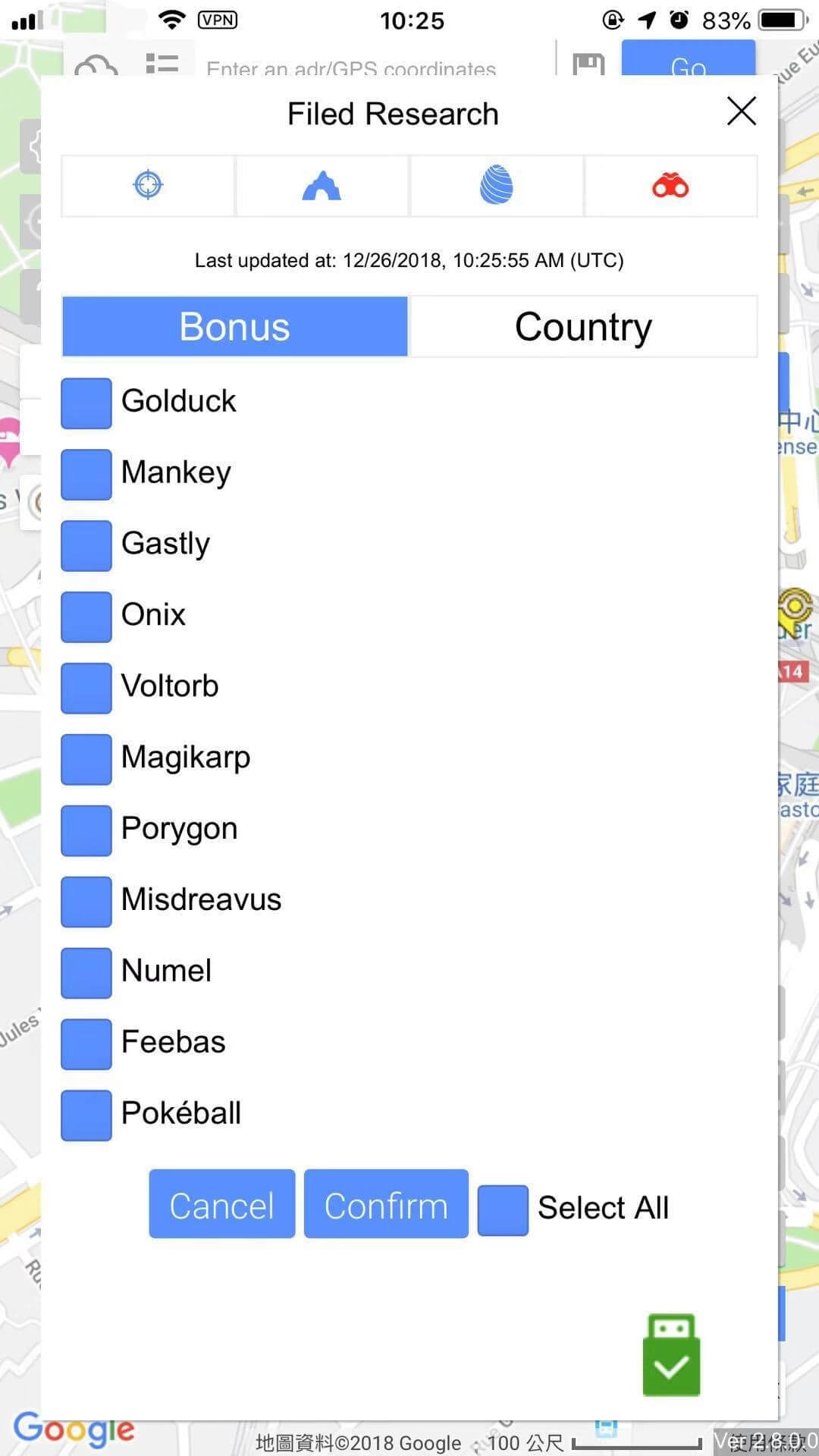
Filed Research filter: filtre la récompense de recherche / pays
iTools vs iTunes
iTools est certainement l'une des meilleures alternatives iTunes sur le marché des logiciels de gestion iOS. Voici les lacunes d'iTunes par rapport à iTools: prend uniquement en charge le transfert de données d'iTunes vers des appareils iOS, ne peut pas prendre en charge le transfert d'appareils iOS vers un PC et le transfert entre appareils iOS. Entraînera une perte de données lors de la synchronisation des données d'iTunes vers des appareils iOS. Impossible de sauvegarder / transférer quoi que ce soit sur l'iPhone de manière sélective vers le PC. Avec une conception de fonctionnement médiocre, de nombreux nouveaux utilisateurs auront du mal à le faire fonctionner. Impossible de personnaliser les sonneries avec des chansons aimées. Impossible de falsifier l'emplacement du GPS. …etc. C'est pourquoi les utilisateurs iOS recherchent toujours des alternatives iTunes pour les aider à gérer et à transférer le contenu de leurs iDevices. Vous pouvez changer et vous débarrasser de la vie monotone que vous aviez eue avec iTunes. iTools possède toutes les principales fonctionnalités d'iTunes, en fait, il est même beaucoup plus avancé qu'iTunes. Par exemple, iTools peut aider les utilisateurs iOS à falsifier l'emplacement GPS, mais iTunes ne le peut pas. En outre, iTools est également ultra-rapide pour le transfert de données.
Résumé
iTools est un outil parfait pour gérer le contenu des appareils iOS. Il aide les utilisateurs d'Ios à transférer et à sauvegarder presque tout sur leurs appareils iOS, y compris la musique, les photos, les contacts, les fichiers, les vidéos, les applications, etc. En plus de tout cela, iTools peut aussi: Faux emplacement GPS sur iPhone; Convertissez vos photos en photos jpg; Convertir des vidéos aux formats mp4; Faites de votre iPhone un disque dur externe; Personnalisez vos propres sonneries Soutenir le transfert iPhone vers iPhone; Surveillez la santé de votre batterie; …etc. Obtenez iTools (iTools pour windows, iTools pour Mac) et voyez comment cela va vous aider. Et je suis sûr que vous pouvez obtenir plus que prévu! Si vous êtes heureux avec iTools, vous pouvez acheter une licence sur notre site web officiel pour profiter de la version complète d'iTools. Même si nous disposions déjà d'une fonctionnalité complète pour aider les utilisateurs d'iOS à simuler la localisation GPS, nous travaillons toujours dur pour améliorer la fonctionnalité «localisation virtuelle» afin de mieux répondre aux besoins des utilisateurs. En tant qu'éditeur professionnel de logiciels iOS, ThinkSkysoft s'est consacré à vous faciliter la vie iOS. En savoir plus sur ThinkSkysoft, veuillez consulter notre site web officiel. Tous les problèmes se réfère à iTools, s'il vous plaît aller à notre service clientèle . S'il vous plaît veuillez partager cet article avec vos amis dans le besoin si c'est utile.